Page 1
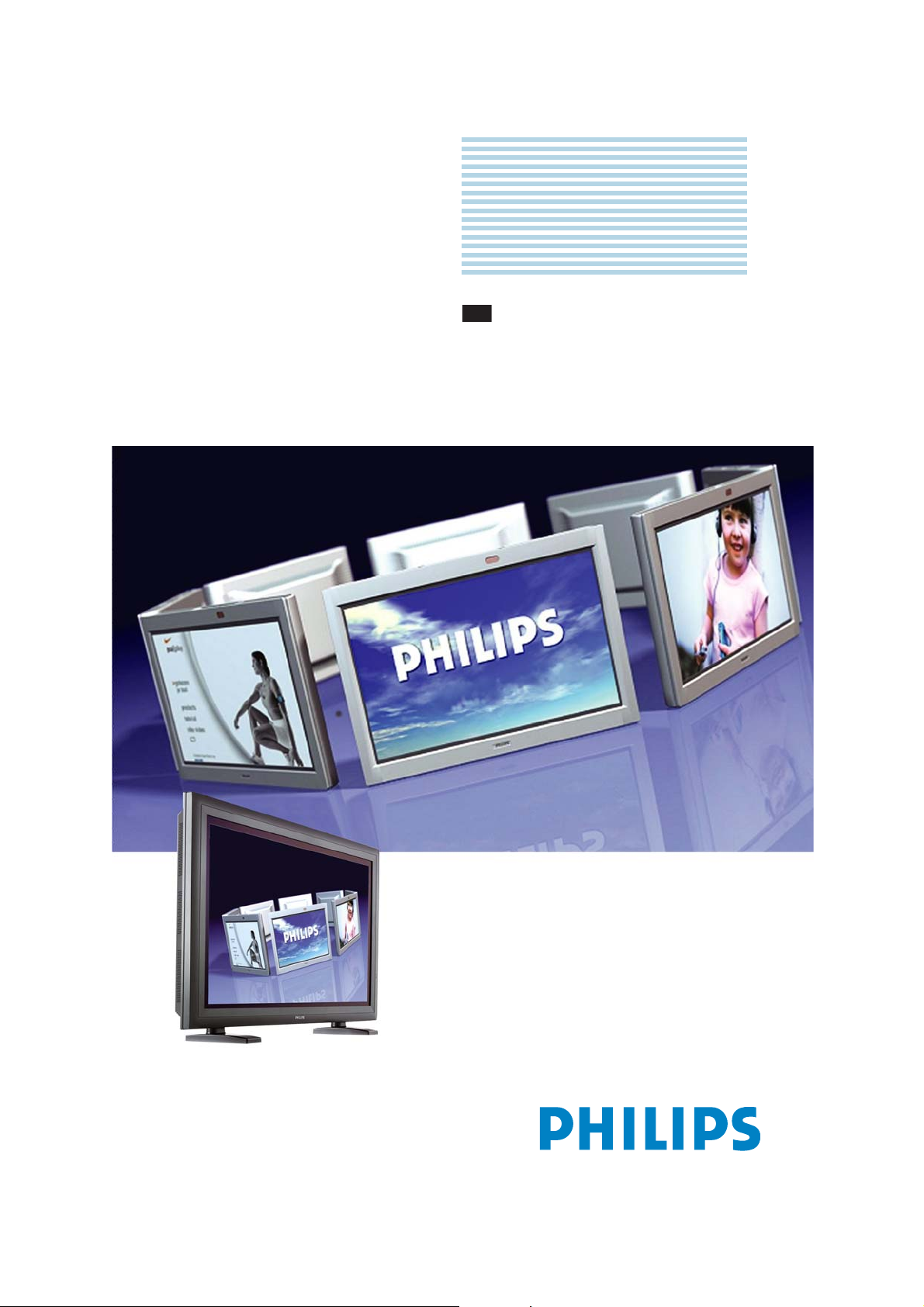
Philips
Business
Solutions
Bedienungsanleitung
DE
Modell Nr. BDH4222V
BDH4223V
Page 2

Page 3
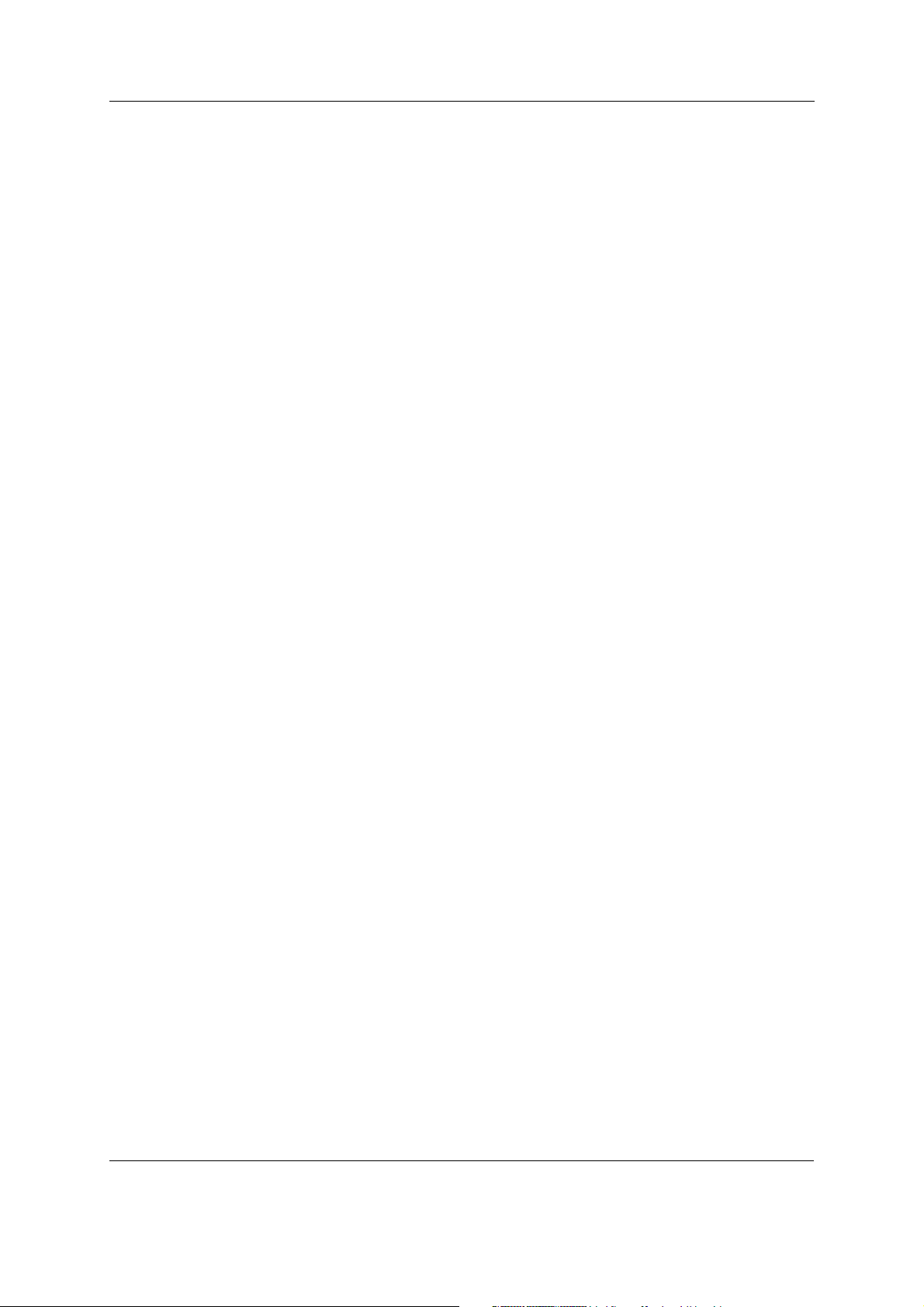
Bedienungsanleitung BDH4222V/BDS4223V
INHALTSANGABEN
1 WICHTIGE SICHERHEITSHINWEISE . . . . . . . . . . . . . . . . . . . . . . . . . . . . . . . . . . . . . . . . . . .3
1.1 Sicherheitshinweise. . . . . . . . . . . . . . . . . . . . . . . . . . . . . . . . . . . . . . . . . . . . . . . . . . . . . . . . . . . . . . . . . . . 3
1.2 Warn- und Vorsichtshinweise . . . . . . . . . . . . . . . . . . . . . . . . . . . . . . . . . . . . . . . . . . . . . . . . . . . . . . . . . . 6
1.2.1 Hinweise für den CATV-Installateur . . . . . . . . . . . . . . . . . . . . . . . . . . . . . . . . . . . . . . . . . . . . . . . 6
1.3 Reinigung und Pflege. . . . . . . . . . . . . . . . . . . . . . . . . . . . . . . . . . . . . . . . . . . . . . . . . . . . . . . . . . . . . . . . . . 7
1.4 Entsorgung des Geräts . . . . . . . . . . . . . . . . . . . . . . . . . . . . . . . . . . . . . . . . . . . . . . . . . . . . . . . . . . . . . . . . 7
2 KONFORMITÄTSHINWEISE . . . . . . . . . . . . . . . . . . . . . . . . . . . . . . . . . . . . . . . . . . . . . . . . . . .9
3 PRODUKTEIGENSCHAFTEN . . . . . . . . . . . . . . . . . . . . . . . . . . . . . . . . . . . . . . . . . . . . . . . . .11
4 AUSPACKEN UND INSTALLATION . . . . . . . . . . . . . . . . . . . . . . . . . . . . . . . . . . . . . . . . . . .13
4.1 Auspacken. . . . . . . . . . . . . . . . . . . . . . . . . . . . . . . . . . . . . . . . . . . . . . . . . . . . . . . . . . . . . . . . . . . . . . . . . 13
4.2 Verpackungsinhalt. . . . . . . . . . . . . . . . . . . . . . . . . . . . . . . . . . . . . . . . . . . . . . . . . . . . . . . . . . . . . . . . . . . 13
4.3 Hinweise zur Installation . . . . . . . . . . . . . . . . . . . . . . . . . . . . . . . . . . . . . . . . . . . . . . . . . . . . . . . . . . . . . 14
5 ELEMENTE UND FUNKTIONEN. . . . . . . . . . . . . . . . . . . . . . . . . . . . . . . . . . . . . . . . . . . . . . .15
5.1 Frontansicht . . . . . . . . . . . . . . . . . . . . . . . . . . . . . . . . . . . . . . . . . . . . . . . . . . . . . . . . . . . . . . . . . . . . . . . 15
5.2 Rückansicht. . . . . . . . . . . . . . . . . . . . . . . . . . . . . . . . . . . . . . . . . . . . . . . . . . . . . . . . . . . . . . . . . . . . . . . . 16
5.3 FERNBEDIENUNG. . . . . . . . . . . . . . . . . . . . . . . . . . . . . . . . . . . . . . . . . . . . . . . . . . . . . . . . . . . . . . . . . . 17
5 ELEMENTE UND FUNKTIONEN. . . . . . . . . . . . . . . . . . . . . . . . . . . . . . . . . . . . . . . . . . . . . . .19
5.1 Frontansicht . . . . . . . . . . . . . . . . . . . . . . . . . . . . . . . . . . . . . . . . . . . . . . . . . . . . . . . . . . . . . . . . . . . . . . . 19
5.2 Rückansicht. . . . . . . . . . . . . . . . . . . . . . . . . . . . . . . . . . . . . . . . . . . . . . . . . . . . . . . . . . . . . . . . . . . . . . . . 20
5.3 FERNBEDIENUNG. . . . . . . . . . . . . . . . . . . . . . . . . . . . . . . . . . . . . . . . . . . . . . . . . . . . . . . . . . . . . . . . . . 21
6 ANSCHLUSS VON EXTERNEN GERÄTEN . . . . . . . . . . . . . . . . . . . . . . . . . . . . . . . . . . . . . .23
6.1 Anschluss eines DVD-Players. . . . . . . . . . . . . . . . . . . . . . . . . . . . . . . . . . . . . . . . . . . . . . . . . . . . . . . . . . 23
6.2 Anschluss einer HDTV-Decoder Set-Top Box . . . . . . . . . . . . . . . . . . . . . . . . . . . . . . . . . . . . . . . . . . . . 24
6.3 Anschluss eines Videorekorders . . . . . . . . . . . . . . . . . . . . . . . . . . . . . . . . . . . . . . . . . . . . . . . . . . . . . . . 25
6.4 Externe Audioanschlüsse . . . . . . . . . . . . . . . . . . . . . . . . . . . . . . . . . . . . . . . . . . . . . . . . . . . . . . . . . . . . . 26
6.5 Anschluss an einen PC . . . . . . . . . . . . . . . . . . . . . . . . . . . . . . . . . . . . . . . . . . . . . . . . . . . . . . . . . . . . . . . 27
6.6 RS-232 Fernbedienungsanschlüsse . . . . . . . . . . . . . . . . . . . . . . . . . . . . . . . . . . . . . . . . . . . . . . . . . . . . . . 28
7 GRUNDFUNKTIONEN . . . . . . . . . . . . . . . . . . . . . . . . . . . . . . . . . . . . . . . . . . . . . . . . . . . . . . .31
7.1 Ein- und Ausschalten . . . . . . . . . . . . . . . . . . . . . . . . . . . . . . . . . . . . . . . . . . . . . . . . . . . . . . . . . . . . . . . . 31
7.2 Auswahl der Signalquelle . . . . . . . . . . . . . . . . . . . . . . . . . . . . . . . . . . . . . . . . . . . . . . . . . . . . . . . . . . . . . 32
7.3 Anpassen der Lautstärke . . . . . . . . . . . . . . . . . . . . . . . . . . . . . . . . . . . . . . . . . . . . . . . . . . . . . . . . . . . . . 32
7.4 Grundlagen von HDTV . . . . . . . . . . . . . . . . . . . . . . . . . . . . . . . . . . . . . . . . . . . . . . . . . . . . . . . . . . . . . . 33
8 ERWEITERTE FUNKTIONEN . . . . . . . . . . . . . . . . . . . . . . . . . . . . . . . . . . . . . . . . . . . . . . . . .37
8.1 Picture-In-Picture (PIP) / Side-by-Side Picture (POP) . . . . . . . . . . . . . . . . . . . . . . . . . . . . . . . . . . . . . . . 37
8.2 Breitbildschim- Ansichtsmodi (16:9-Bildformat) . . . . . . . . . . . . . . . . . . . . . . . . . . . . . . . . . . . . . . . . . . . 41
8.3 On-Screen Display (OSD)-Einstellungen . . . . . . . . . . . . . . . . . . . . . . . . . . . . . . . . . . . . . . . . . . . . . . . . . 43
8.4 Sleep Timer-Einstellungen . . . . . . . . . . . . . . . . . . . . . . . . . . . . . . . . . . . . . . . . . . . . . . . . . . . . . . . . . . . . 44
8.5 Einstellbare und festgelegte Audioausgabe . . . . . . . . . . . . . . . . . . . . . . . . . . . . . . . . . . . . . . . . . . . . . . . 45
8.6 Klanganpassung . . . . . . . . . . . . . . . . . . . . . . . . . . . . . . . . . . . . . . . . . . . . . . . . . . . . . . . . . . . . . . . . . . . . . 46
8.7 Signalfrequenz-Informationsbildschirm . . . . . . . . . . . . . . . . . . . . . . . . . . . . . . . . . . . . . . . . . . . . . . . . . . 47
8.8 Bildanpassung . . . . . . . . . . . . . . . . . . . . . . . . . . . . . . . . . . . . . . . . . . . . . . . . . . . . . . . . . . . . . . . . . . . . . . 48
8.8.1 Für AV: . . . . . . . . . . . . . . . . . . . . . . . . . . . . . . . . . . . . . . . . . . . . . . . . . . . . . . . . . . . . . . . . . . . . . 48
8.8.2 Für Koomponenten-Video . . . . . . . . . . . . . . . . . . . . . . . . . . . . . . . . . . . . . . . . . . . . . . . . . . . . . . 50
8.8.3 Für RGB / DVI . . . . . . . . . . . . . . . . . . . . . . . . . . . . . . . . . . . . . . . . . . . . . . . . . . . . . . . . . . . . . . . 53
9 SONDERZUBEHÖR . . . . . . . . . . . . . . . . . . . . . . . . . . . . . . . . . . . . . . . . . . . . . . . . . . . . . . . . . .55
1
Page 4
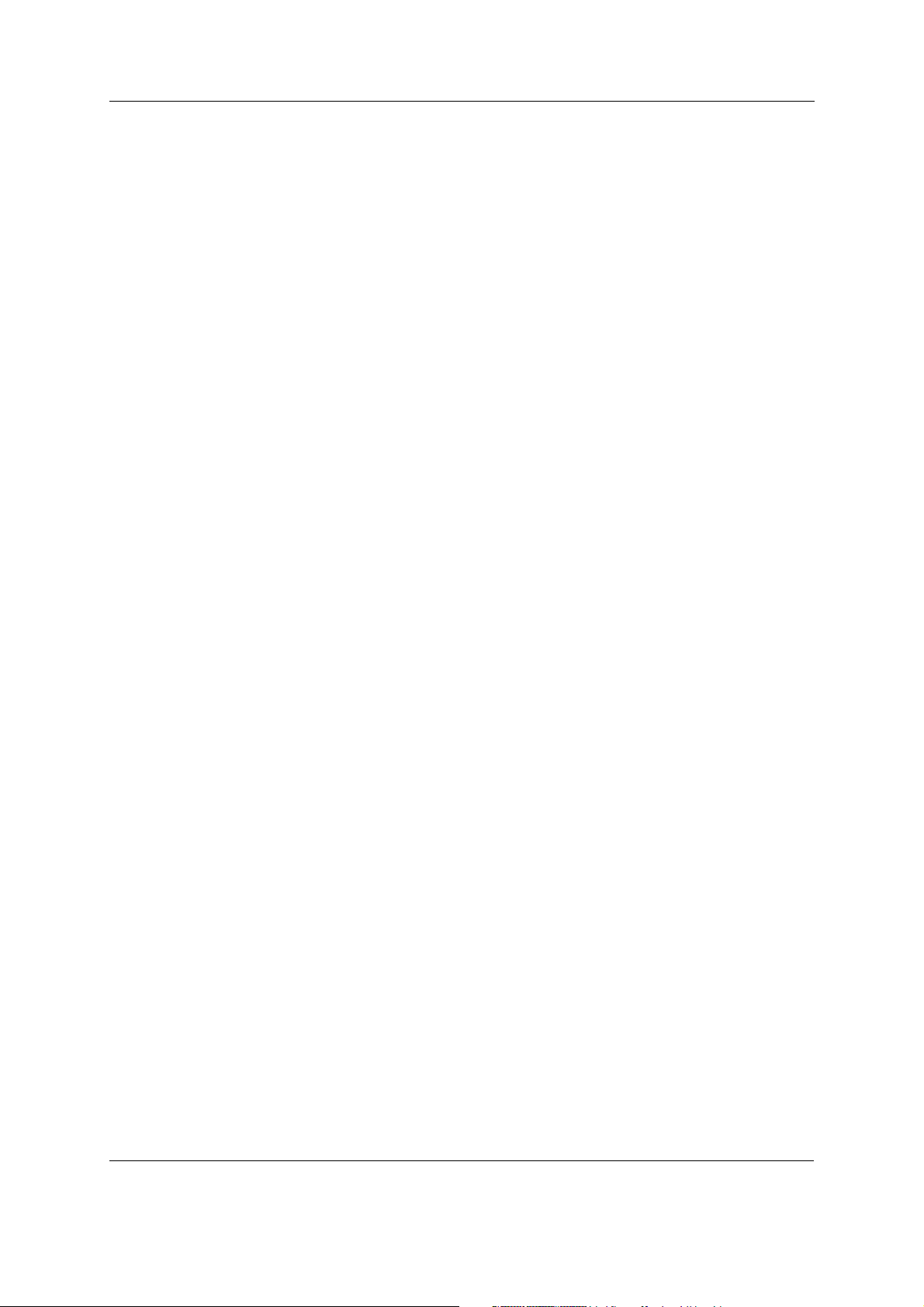
Bedienungsanleitung BDH4222V/BDS4223V
10 TECHNISCHE DATEN . . . . . . . . . . . . . . . . . . . . . . . . . . . . . . . . . . . . . . . . . . . . . . . . . . . . . . .57
10.1 Technische Daten. . . . . . . . . . . . . . . . . . . . . . . . . . . . . . . . . . . . . . . . . . . . . . . . . . . . . . . . . . . . . . . . . . . 57
10.2 Montagematerialien . . . . . . . . . . . . . . . . . . . . . . . . . . . . . . . . . . . . . . . . . . . . . . . . . . . . . . . . . . . . . . . . . 61
11 REINIGUNG UND FEHLERSUCHE. . . . . . . . . . . . . . . . . . . . . . . . . . . . . . . . . . . . . . . . . . . . .63
11.1 Reinigung. . . . . . . . . . . . . . . . . . . . . . . . . . . . . . . . . . . . . . . . . . . . . . . . . . . . . . . . . . . . . . . . . . . . . . . . . . 63
11.2 Fehlersuche. . . . . . . . . . . . . . . . . . . . . . . . . . . . . . . . . . . . . . . . . . . . . . . . . . . . . . . . . . . . . . . . . . . . . . . . 64
12 BESCHRÄNKTE GARANTIE (EUR). . . . . . . . . . . . . . . . . . . . . . . . . . . . . . . . . . . . . . . . . . . . .67
2
Page 5
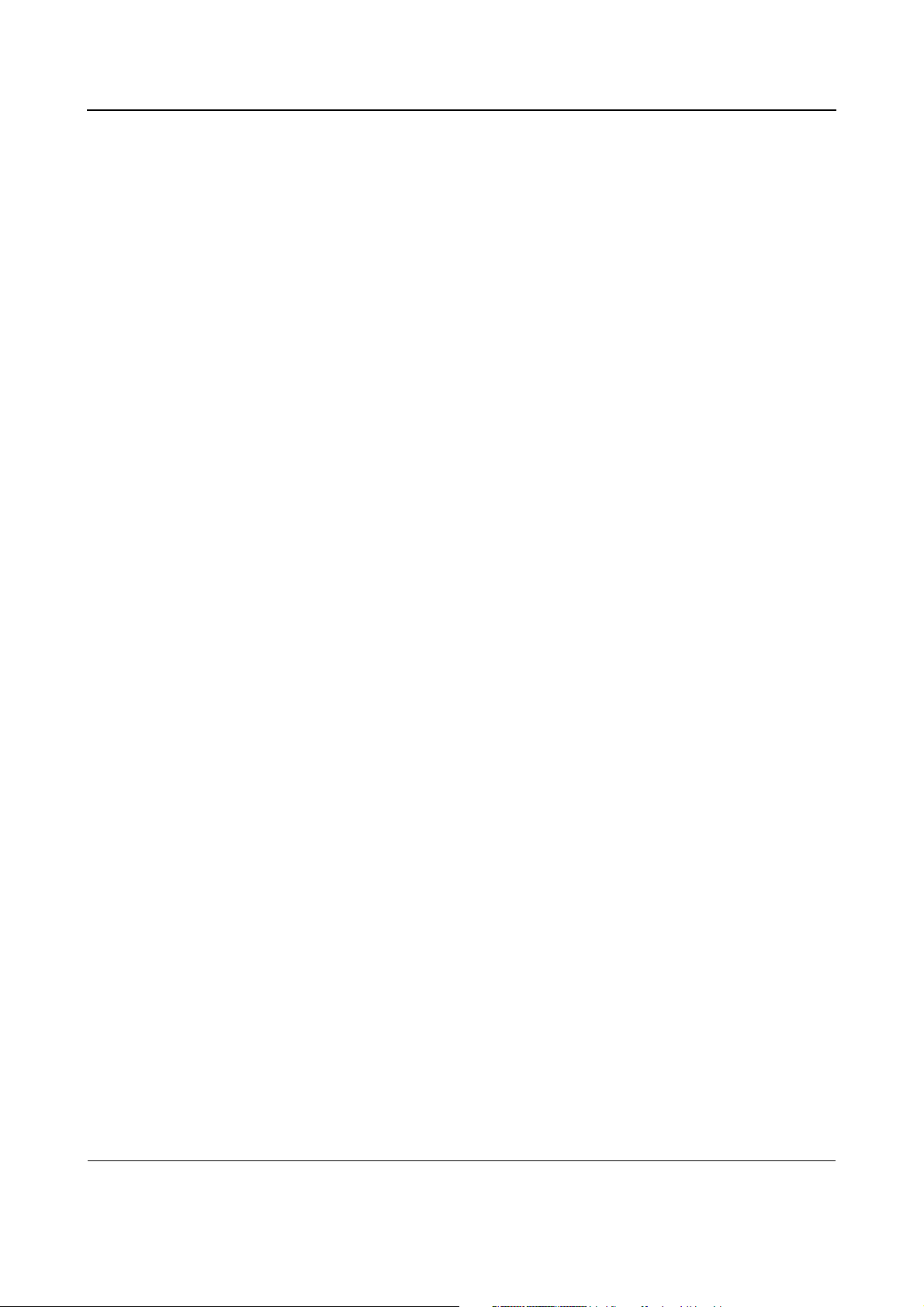
1. WICHTIGE SICHERHEITSHINWEISE
1.1 SICHERHEITSHINWEISE
■ Lesen Sie die Sicherheitshinweise aufmerksam durch und bewahren
Sie sie sorgfältig auf.
■ Beachten Sie alle Warnhinweise.
■ Halten Sie alle Anweisungen strikt ein.
■ Benutzen Sie das Gerät nicht in der Nähe von Wasser.
■ Trennen Sie das Gerät vor einer Reinigung stets von der
Stromquelle. Verwenden Sie nie Flüssig- oder Sprayreinigungsmittel.
Reinigen Sie das Gerät nur vorsichtig mit einem feuchten Tuch.
■ Sorgen Sie dafür, dass die Lüftungsöffnungen nicht blockiert werden.
Installieren Sie das Gerät entsprechend den Vorschriften des
Herstellers.
■ Schützen Sie das Gerät vor direktem Sonnenlicht, und stellen Sie es
nicht in die Nähe von Wärmequellen wie z. B. Heizkörpern,
Heizlüftern, Öfen oder anderen Geräten, die heiß werden können
(inklusive Verstärkern).
■ Versuchen Sie nicht, die Sicherheitsfunktionen der
verpolungssicheren Stecker oder Schukostecker zu umgehen. Ein
verpolungssicherer Stecker hat zwei unterschiedlich breite
Anschlussstifte. Ein Schukostecker hat zwei Anschlussstifte und einen
Schutzkontaktstift. Der breitere Anschlussstift bzw. der
Schutzkontaktstift dient Ihrer Sicherheit. Falls der vorhandene
Stecker nicht in Ihre Steckdose passt, lassen Sie diese Steckdose bitte
von einem Elektrofachmann erneuern.
■ Entfernen Sie nie die Abdeckung, da sonst ein Stromschlagrisiko
besteht. Wartung ist ausschließlich durch qualifiziertes Fachpersonal
durchzuführen.
■ Unsachgemäße Modifizierungen des Geräts oder die Verwendung
eines nicht abgeschirmten Verbindungskabels kann zu übermäßigen
Störungen führen.
■ Arbeiten Sie nur mit den Kontrollschaltern, die im
Benutzerhandbuch erklärt werden. Die unsachgemäße Handhabung
anderer Kontrollschalter kann zu Schäden führen, die oft aufwändige
Eingriffe qualifizierter Fachpersonen benötigen, um das Gerät wieder
instand zu setzen.
■ Verwenden Sie das Gerät in gut belüfteten Umgebungen und halten
Sie die Lüftungslöcher stets frei. Installieren Sie das Gerät
entsprechend den Vorschriften des Herstellers.
■ Das Gerät ist ausschließlich an einer auf dem Aufkleber vermerkten
Stromquelle zu betreiben. Falls Sie nicht sicher sind, welche
Spannungsart verfügbar ist, wenden Sie sich an Ihren Vertreter bzw.
Ihre Elektrizitätsgesellschaft.
Bedienungsanleitung BDH4222V/BDS4223V
3
Page 6
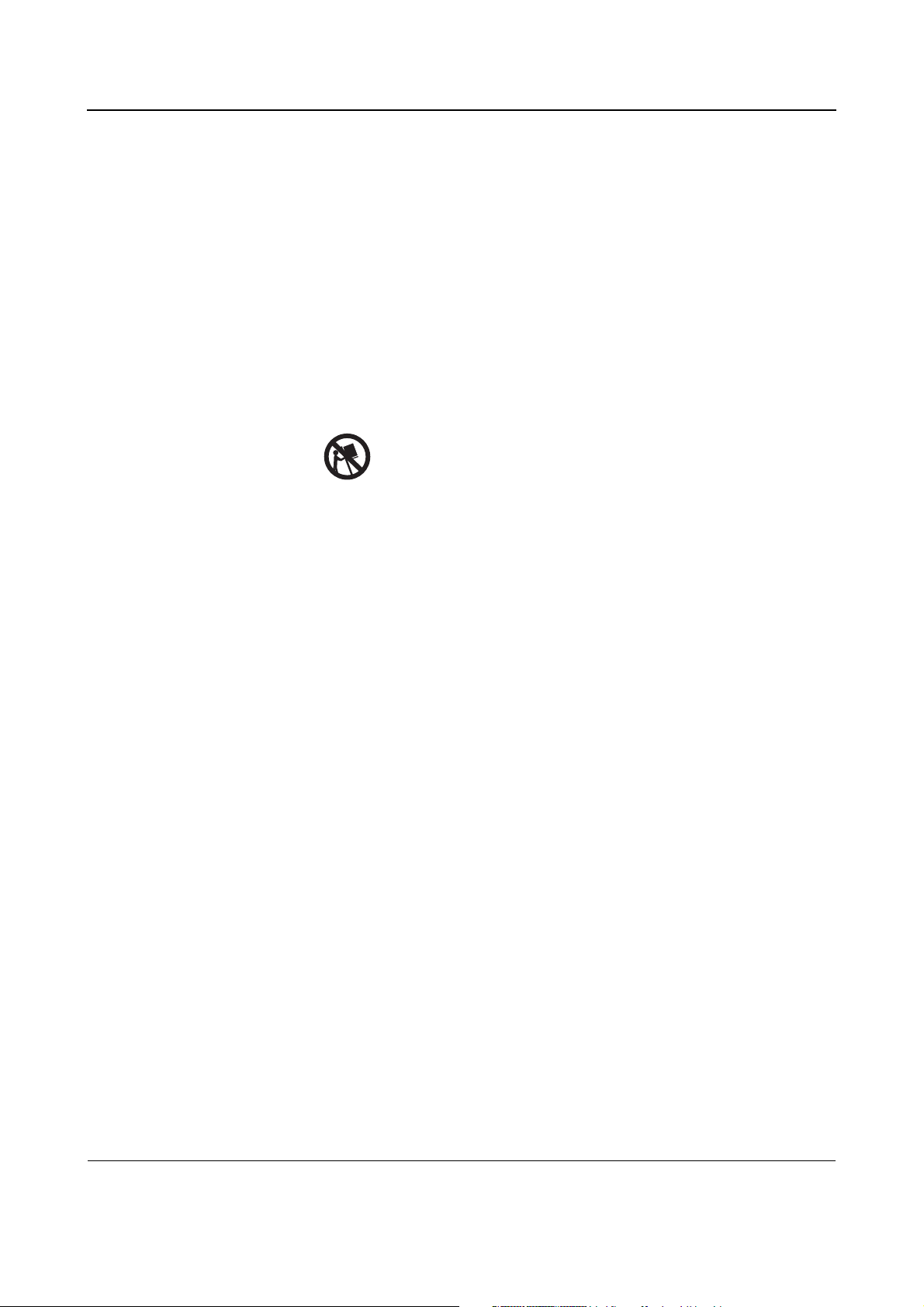
Bedienungsanleitung BDH4222V/BDS4223V
■ Verlegen Sie das Stromkabel so, dass niemand darauf tritt und dass
es – speziell am Stecker, an der Steckdose und am Austritt vom
Gerät – nicht abgeknickt wird. Es handelt sich hierbei um ein
Sicherheitsmerkmal des Geräts.
Falls der Stecker nicht in Ihre Steckdose passt, wenden Sie sich an
Ihren Elektrofachmann. Durch eine Modifikation des Steckers würde
dieses Sicherheitsmerkmal hintergangen.
■ Die Überlastung von Steckdosen und Verlängerungskabel kann zu
Feuer und Stromschlägen führen.
■ Sollte das gezeigte Bild ungewöhnlich erscheinen, schalten Sie das
Gerät aus und trennen Sie es von der Stromquelle. Überprüfen Sie
die Signalkabelverbindungen und schließen Sie den Bildschirm dann
wieder an die Stromquelle an.
■ Verwenden Sie ausschließlich vom Hersteller zugelassenes Zubehör.
■ Verwenden Sie das Gerät nur zusammen mit dem vom Hersteller
angegebenen oder zusammen mit dem Gerät verkauften Wagen,
Ständer, Stativ, Halter oder Tisch. Vorsicht bei Verwendung eines
Wagens, damit der Wagen nicht mit dem Gerät umkippen und
jemanden verletzen kann.
■ Trennen Sie das Gerät bei Gewittern und wenn es längere Zeit nicht
verwendet wird vom Netz.
■ Wartung ist ausschließlich durch qualifiziertes Fachpersonal
durchzuführen. Das Gerät muss immer dann gewartet werden, wenn
es beschädigt wurde, z. B.
wenn das Stromkabel oder der Stecker defekt ist, wenn Flüssigkeit
oder Fremdkörper in das Gerät eingedrungen sind, wenn das Gerät
Regen oder Nässe ausgesetzt war, wenn es nicht mehr richtig
funktioniert oder heruntergefallen ist.
■ Das Produkt kann Blei und Quecksilber enthalten. Diese Stoffe sind
umweltgefährlich und müssen u. U. unter Beachtung bestimmter
Vorschriften entsorgt werden.
Informationen zur richtigen Entsorgung oder zum Recycling erhalten
Sie von den zuständigen Behörden oder direkt von Electronic
Industries Alliance [US-amerikanischer Dachverband für die
Elektronikindustrie]: www.eiae.org
■ Notwendige Wartung:
Lassen Sie das Gerät in allen folgenden Fällen von einem
qualifizierten Kundendienst überprüfen:
● Das Stromkabel oder der Stecker ist beschädigt oder
● Flüssigkeit oder Fremdkörper sind in das Gerät eingedrungen.
● Das Gerät war Regen ausgesetzt.
● Das Gerät funktioniert entweder nicht mehr einwandfrei oder es
● Das Gerät ist heruntergefallen oder das Gehäuse ist beschädigt.
● Das Gerät funktioniert bei Einhaltung der Betriebsanweisungen
■ Kippstabilität:
ausgefranst.
zeigt deutliche Leistungseinbußen.
nicht ordnungsgemäß.
4
Page 7
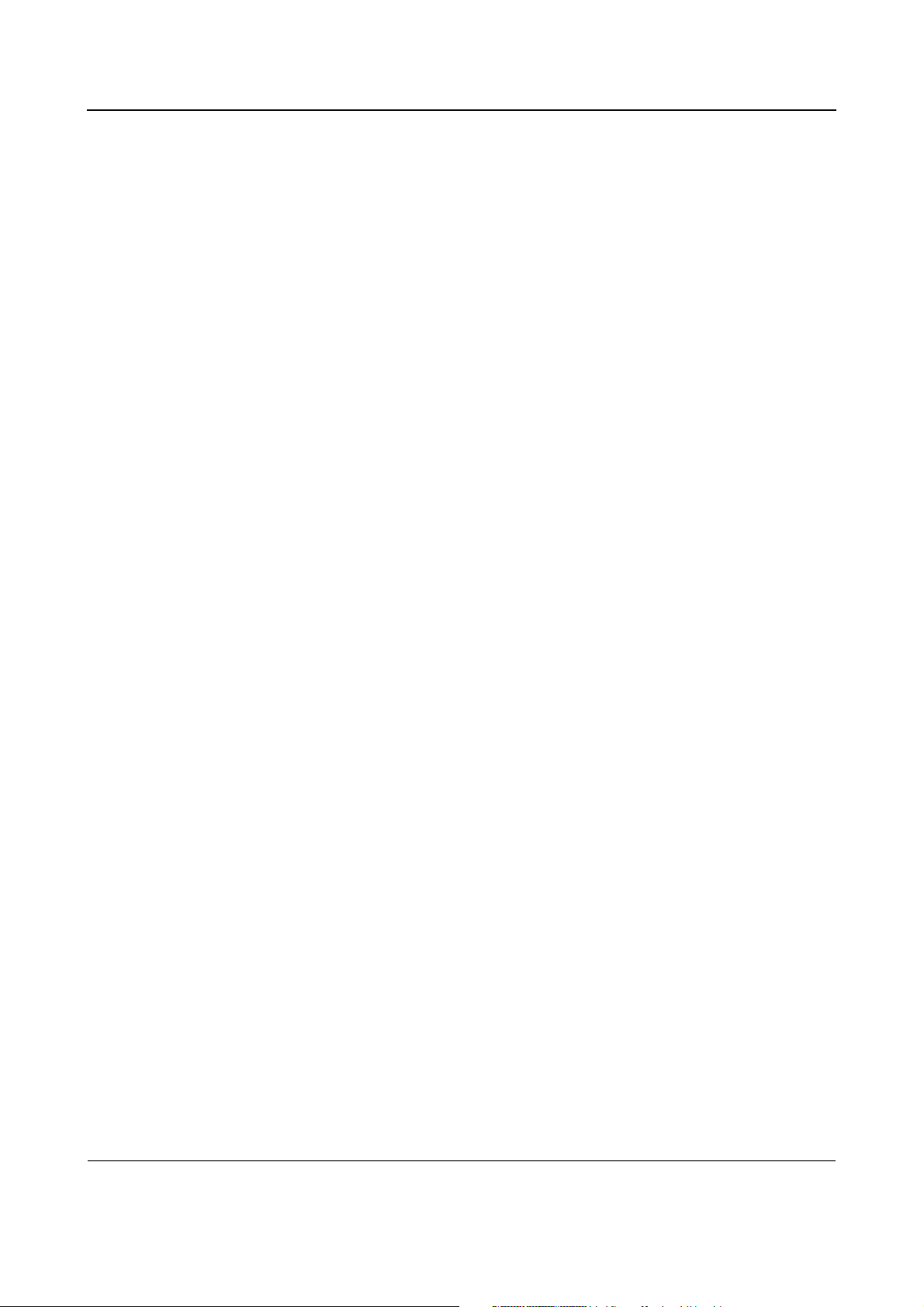
Bedienungsanleitung BDH4222V/BDS4223V
● Jeder Bildschirm muss die empfohlenen internationalen
Sicherheitsnormen für Kippsicherheit und Stabilität von
Gehäusen einhalten.
● Diese besonderen Konstruktionsmerkmale werden wirkungslos,
wenn Sie vorne oder oben am Gehäuse ziehen, weil dadurch
letztlich das Kippen des Gerätes herbeigeführt wird.
● Bringen Sie sich oder Kinder nicht in Gefahr, indem Sie
elektronische Geräte/Spielzeug oben auf das Gerät stellen und
dadurch eine Beschädigung des Produkts und/oder Verletzungen
riskieren.
● Stellen Sie das Produkt nicht auf unebene Ablagen, Stative oder
Tische. Ein Fall kann zu erheblichen Schäden führen.
■ Stellen Sie das Gerät nicht auf Betten, Sofas, Teppiche oder ähnliche
Oberflächen.
■ Wand- oder Deckenmontage:
Eine Decken- oder Wandmontage darf nur nach den Vorschriften
des Herstellers ausgeführt werden.
■ Stromleitungen:
Eine externe Antenne darf nicht in der Nähe von Stromleitungen
aufgestellt werden.
■ Erdung von externen Antennen:
● Stellen Sie beim Anschluss einer externen Antenne an den
Empfänger sicher, dass das Antennensystem vorschriftsmäßig
geerdet ist, um Spannungsspitzen oder statische Aufladung zu
verhindern.
● Abschnitt 810 des National Electric Code, ANSI/NFPA
Nr. 70-1984 , enthält Informationen über die fachgerechte
Erdung des Masts und der Montageeinheit, des Zuleitungsdrahts
zur Entladungseinheit der Antenne, die Größe des Nullleiters, die
Position der Entladungseinheit, den Anschluss der
Erdungselektroden und die Anforderungen für die
Erdungselektrode.
■ Eingedrungene Fremdkörper oder Flüssigkeit:
Achten Sie darauf, dass keine Gegenstände in das Gerät fallen und
keine Flüssigkeiten durch die Öffnungen in das Gehäuseinnere
eindringen.
■ Verwendung von Batterien:
VORSICHT: Austretende Batterieflüssigkeit kann zu Verletzungen
und Sach- oder Geräteschäden führen.
● Achten Sie beim Einlegen der Batterien auf korrekte Polarität (+
und – Zeichen am Gerät beachten!).
● Kombinieren Sie keine ungleichartigen Batterien (alte und neue
Batterien, Zink/Kohle- und Alkalibatterien usw.).
● Nehmen Sie die Batterien heraus, wenn Sie das Gerät längere
Zeit nicht benutzen.
5
Page 8
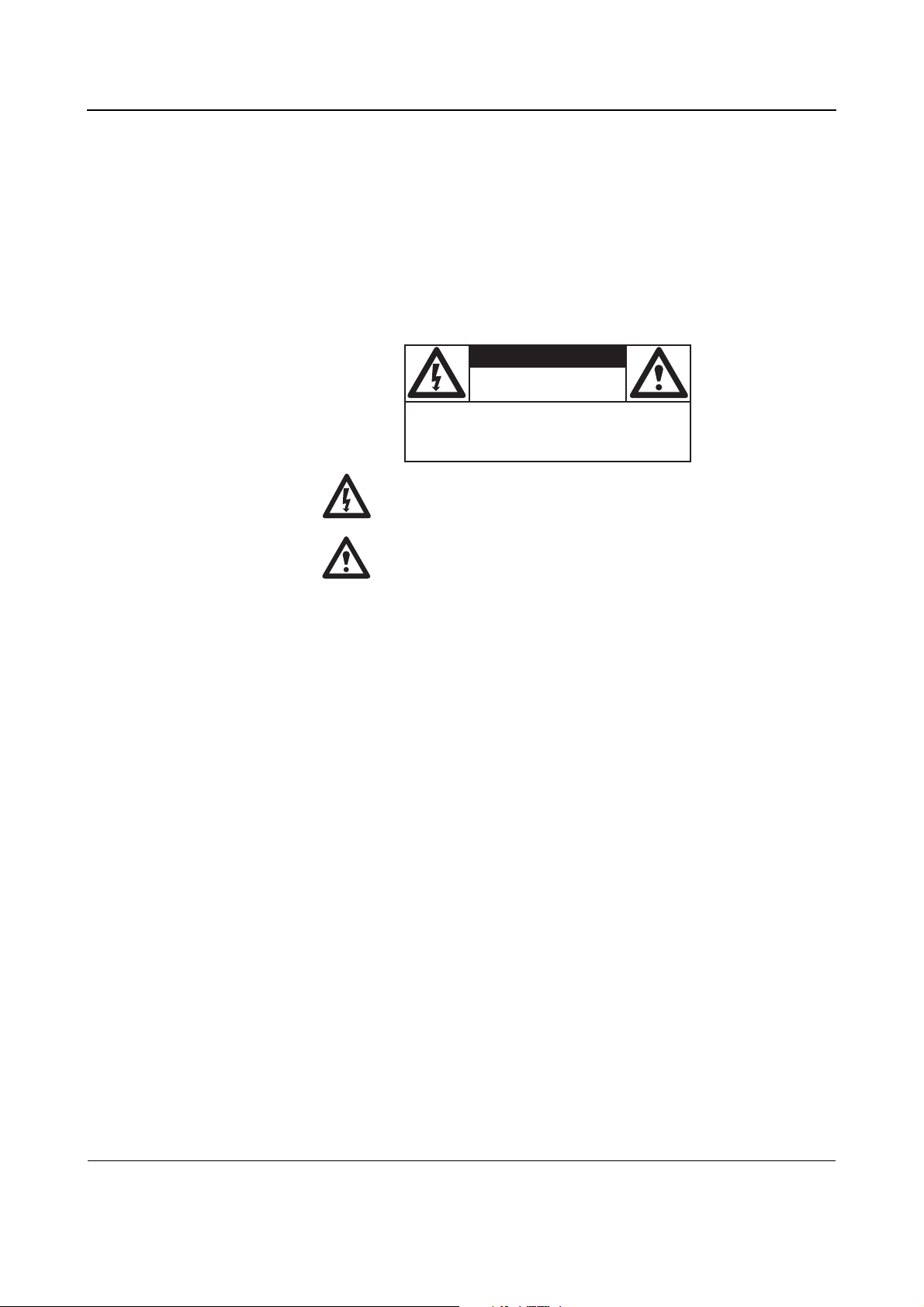
Bedienungsanleitung BDH4222V/BDS4223V
1.2 WARN- UND VORSICHTSHINWEISE
1.2.1 HINWEISE FÜR DEN CATV-INSTALLATEUR
Der CATV-Installateur wird hiermit auf Artikel 820-40 der NEC
aufmerksam gemacht, der Anweisungen für die korrekte Erdung enthält
und explizit vorschreibt, dass der Nullleiter des Kabels mit dem
Erdungssystem des Gebäudes zu verbinden ist, und zwar so nah an der
Kabeleinführung wie möglich.
BEDEUTUNG DER SICHERHEITSSYMBOLE
CAUTION: TO REDUCE THE RISK OF ELECTRIC
SHOCK, DO NOT REMOVE COVER (OR BACK). NO
USER SERVICEABLE PARTS INSIDE. REFER SERVICING TO QUALIFIED SERVICE PERSONEL. a
■ Das Blitzsymbol weist Sie auf nicht isoliertes Material an Ihrem Gerät
hin, das eine Stromschlaggefahr beinhaltet. Aus Sicherheitsgründen
sollte die Schutzabdeckung auf keinen Fall entfernt werden.
■ Aus Sicherheitsgründen sollte die Gehäuseabdeckung niemals
entfernt werden. Das Ausrufezeichensymbol weist Sie auf
Funktionen hin, die Betriebs- und Wartungsprobleme verursachen
können, wenn sie nicht genau gemäß der dazugehörigen
Dokumentation angewendet werden.
CAUTION
RISK OF ELECTRIC SHOCK
DO NOT OPEN
6
Page 9

Bedienungsanleitung BDH4222V/BDS4223V
ACHTUNG
Zur Verringerung des Brand- und Stromschlagrisikos darf das Gerät
weder Regen noch Nässe ausgesetzt werden und auch nicht als
Abstellfläche für Objekte mit Flüssigkeit, z. B. Vasen, missbraucht
werden.
VORSICHT
Zur Vermeidung eines Stromschlags den breiten Anschlussstift des
Steckers in die breite Aufnahme einstecken und fest hineindrücken.
1.3 REINIGUNG UND PFLEGE
■ Ziehen Sie vor der Reinigung den Netzstecker des TV-Geräts aus
der Steckdose, damit keine Stromschlaggefahr besteht.
■ Achten Sie beim Reinigen des TV-Bildschirms darauf, dass Sie die
Bildschirmoberfläche nicht verkratzen oder beschädigen (Schmuck
abnehmen, keine Reinigungsmittel mit Scheuerwirkung verwenden).
■ Säubern Sie die Bildschirmfläche mit einem sauberen und mit etwas
Wasser angefeuchteten Tuch. Wischen Sie in senkrechter Richtung
behutsam über die Bildschirmfläche.
■ Säubern Sie das Gehäuse außen mit einem sauberen, in kaltem
Wasser ausgedrückten Tuch oder Schwamm . Anschließend mit
einem trockenen Tuch nachwischen.
■ Saugen Sie die Lüftungslöcher und -schlitze an der Rückseite des
Geräts hin und wieder mit dem Staubsauger ab.
■ Verwenden Sie in der unmittelbaren Umgebung des Gerätes niemals
Verdünnungsmittel, Insektensprays oder andere Chemikalien, da
diese die Oberfläche des Gerätes angreifen können.
■ Stellen Sie sicher, dass Standbilder nicht zu lange angezeigt werden,
da dies zum Einbrennen der Bilder auf dem Bildschirm führen kann.
1.4 ENTSORGUNG DES GERÄTS
■ Das Produkt enthält, ebenso wie seine Verpackung, teilweise wieder
verwertbares Material. Spezialunternehmen können das wieder
verwertbare Material aussondern und die Menge an Material, das
tatsächlich entsorgt werden muss minimieren.
■ Das Produkt kann ferner Batterien benutzen, die nach Gebrauch
nicht in den Hausmüll gegeben, sondern zu einer
Batteriesammelstelle gebracht werden sollten .
■ Bitte erkundigen Sie sich über Ihre lokalen Vorschriften über die
Entsorgung von TV-Geräten, Batterien und Verpackungsmaterial,
wenn Sie Ihr vorhandenes Gerät ersetzen.
7
Page 10
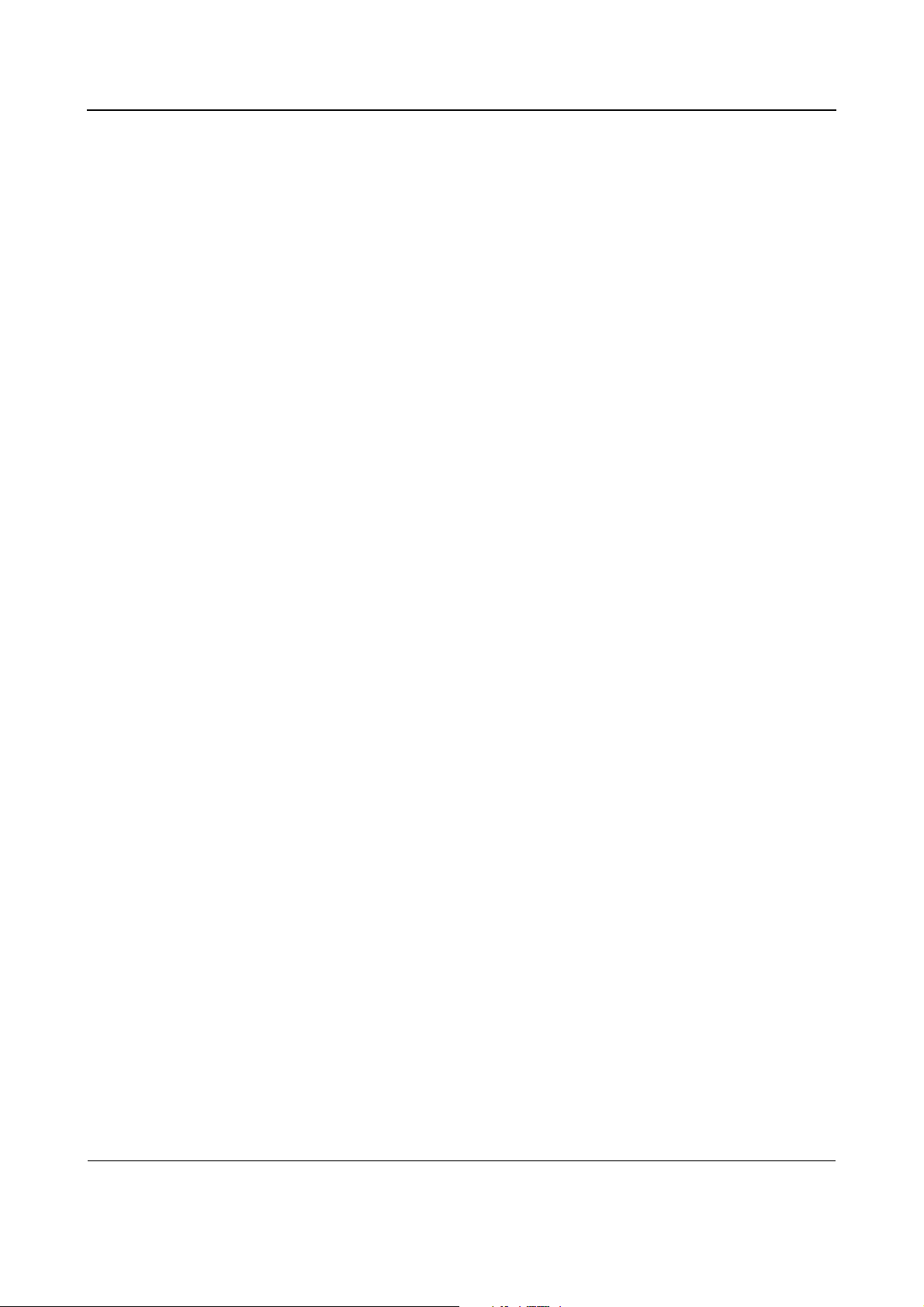
Bedienungsanleitung BDH4222V/BDS4223V
8
Page 11

2. KONFORMITÄTSHINWEISE
Bedienungsanleitung BDH4222V/BDH4223V
FCC-Erklärung zur Konformität
Das Gerät wurde geprüft und es wurde festgestellt, dass es die
Grenzwerte für Digitalgeräte der Klasse B gemäß Teil 15 der FCCVorschriften einhält. Diese Grenzwerte sind für die Gewährleistung
eines angemessenen Schutzes gegen schädliche Störungen bei Installation
in einem kommerziellen Einsatzbereich gedacht.
Dieses Gerät erzeugt und verwendet Hochfrequenzenergie, die
Störungen des Rundfunkempfangs verursachen kann, wenn das Gerät
nicht in Übereinstimmung mit den Anleitungen installiert und verwendet
wird.
Bei keiner Installation können Störungen jedoch völlig ausgeschlossen
werden. Falls das Gerät den Empfang von Radio- oder Fernsehgeräten in
der Tat negativ beeinflusst (was durch das Ein- und Ausschalten des
Gerätes eruiert werden kann), wird dem Benutzer empfohlen, diese
Störungen durch eine der folgenden Maßnahmen zu beseitigen:
■ Bringen Sie die Empfangsantenne an eine andere Stelle bzw. richten
Sie sie neu aus.
■ Vergrößern Sie den Abstand zwischen dem Gerät und dem
Empfänger.
■ Schließen Sie das Gerät und den Empfänger an unterschiedliche
Stromkreise an.
■ Bitten Sie Ihren Händler oder einen erfahrenen Rundfunk-/TV-
Fachmann um Hilfe.
Der Betrieb dieses Geräts in einem Wohngebiet führt wahrscheinlich zu
Störungen. Dies kann dazu führen, dass der Benutzer diese auf Kosten
des Eigentümers reduzieren muss.
Zur Einhaltung der entsprechenden RF-Emissionsgrenzen für das Gerät
wird für die Verbindung ein geschirmtes Kabel vorausgesetzt.
Änderungen und Modifikationen, die nicht ausdrücklich durch den
Hersteller gebilligt wurden, können zur Aufhebung der Berechtigung des
Benutzers zum Betreiben des Geräts sowie zum Erlöschen der
Gewährleistung führen.
Erklärung zur Konformität für Kanada
This Class B digital apparatus meets all requirements of the Canadian
Interference Causing Equipment Regulations.
Cet appareil numŽrique de la Classe B respecte toutes les exigences du
Rglement sur le materiel brouilleur du Canada.
9
Page 12

Bedienungsanleitung BDH4222V/BDH4223V
10
Page 13
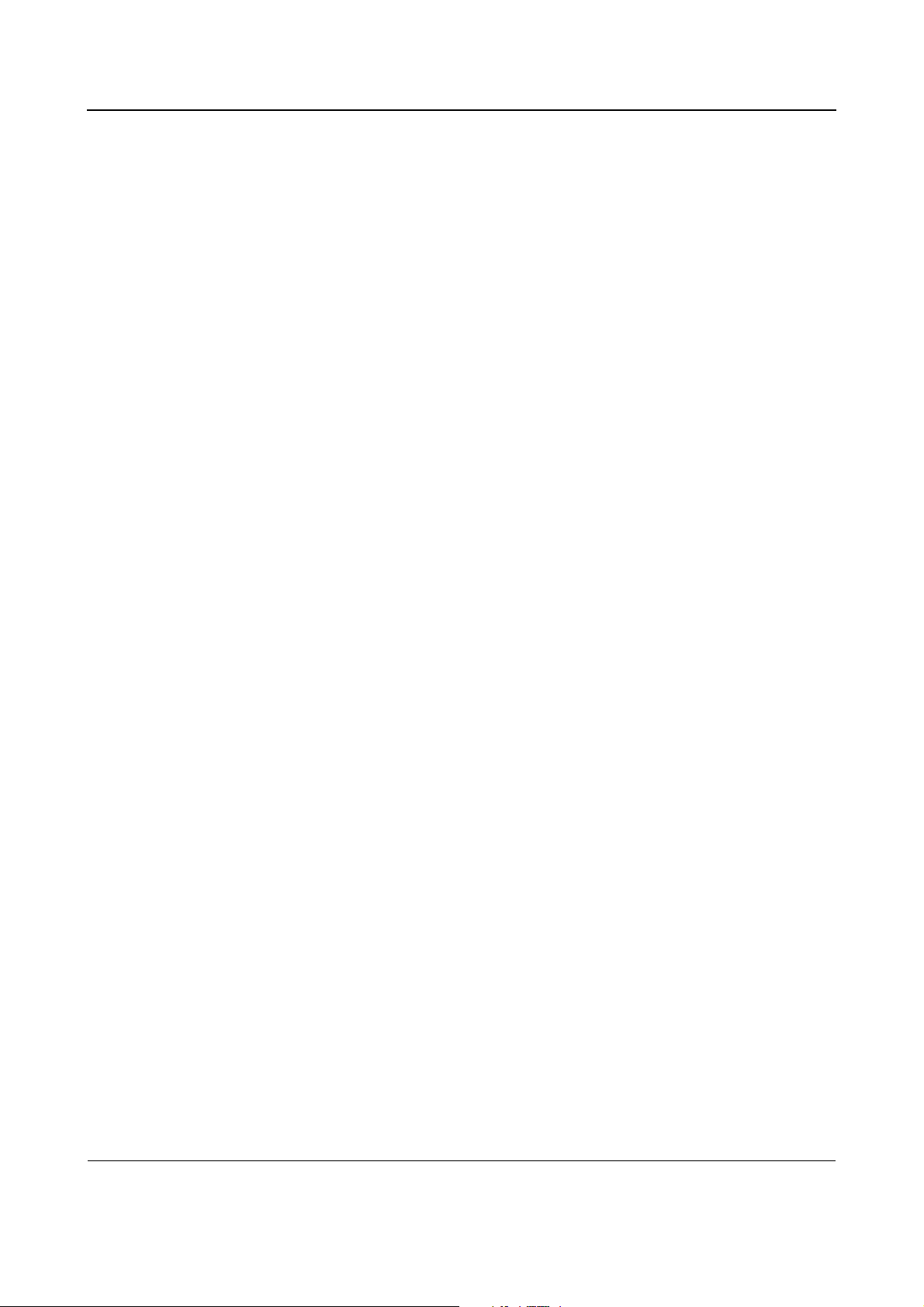
3. PRODUKTEIGENSCHAFTEN
Bendienungsanleitung BDH4222V/4223V
Leiser Lüfterbetrieb
Dieser Bildschirm enthält keinen Ventilator, damit der Betrieb so leise
ist, dass er für Home-Theatre-Anwendungen geeignet ist.
Fortgeschrittene digitale Bildverarbeitung
Die digital Bildverarbeitung der Spitzenklasse mit adaptivem
Bewegungszeilensprung konvertiert alle 15 KHz-Signale in progressive
Scan-Bilder und garantiert so ein klares, flimmerfreies Bild.
3/2 Pull-Down für die Konvertierung von Filminhalten
Das Integriertes 3:2 Pull-Down-Processing erkennt Filminhalte
automatisch und kann diese mit minimalem Bewegungsartefakt
darstellen.
3D-Kammfilter
Integrierter 3D-Kammfilter zur Konvertierung von analogen in digitale
Signale erlaubt die genaue Weiterverarbeitung und eliminiert
Farbinterferenzen für herausragende NTSC-Videoleistung.
Doppelte hochauflösende Komponenten-Videoeingänge
Zwei hochauflösende Komponenten-Videoeingänge mit automatischer
Erkennungsfähigkeit synchronisieren den Bildschirm automatisch mit
dem eintreffenden Signal - ohne manuelle Eingriffe.
Picture-in-Picture (PIP)
Schauen Sie sich dank der PIP-Funktion des Bildschirms mit vier
einstellbaren Fensterpositionen zwei Programme gleichzeitig an.
Side-by-Side Picture (POP)
Ermöglicht es, zwei Programme gleichzeitig anzusehen, indem der
Bildschirm hälftig geteilt wird.
Kompatibilität zum HDTV-Signal
Dieser Bildschirm kann 1080i- und 720p HDTV-Signale über einen
externen HDTV-Decoder mit DVI- oder Komponenten-Videoausgängen
empfangen.
Digitale Zoombetriebsarten
Digitale Zoommodi eliminieren schwarze Balken, die bei Filmen in
Bildformaten außer 16:9 üblich sind.
BBE®-Sound-Maximizer
Integrierter BBE-Soundprozessor zur Maximierung der Tonqualität.
SRS®-Sound-Verarbeitung
Der integrierter SRS-Soundprozessor simuliert Surround-Effekte mit nur
zwei Lautsprechern.
Anwählbare einstellbare und festgelegter Audioausgänge
Über die Software werden einstellbare oder festgelegte Audioausgänge
angewählt, um flexible Audioanwendungsinstallationen zu gewährleisten.
11
Page 14
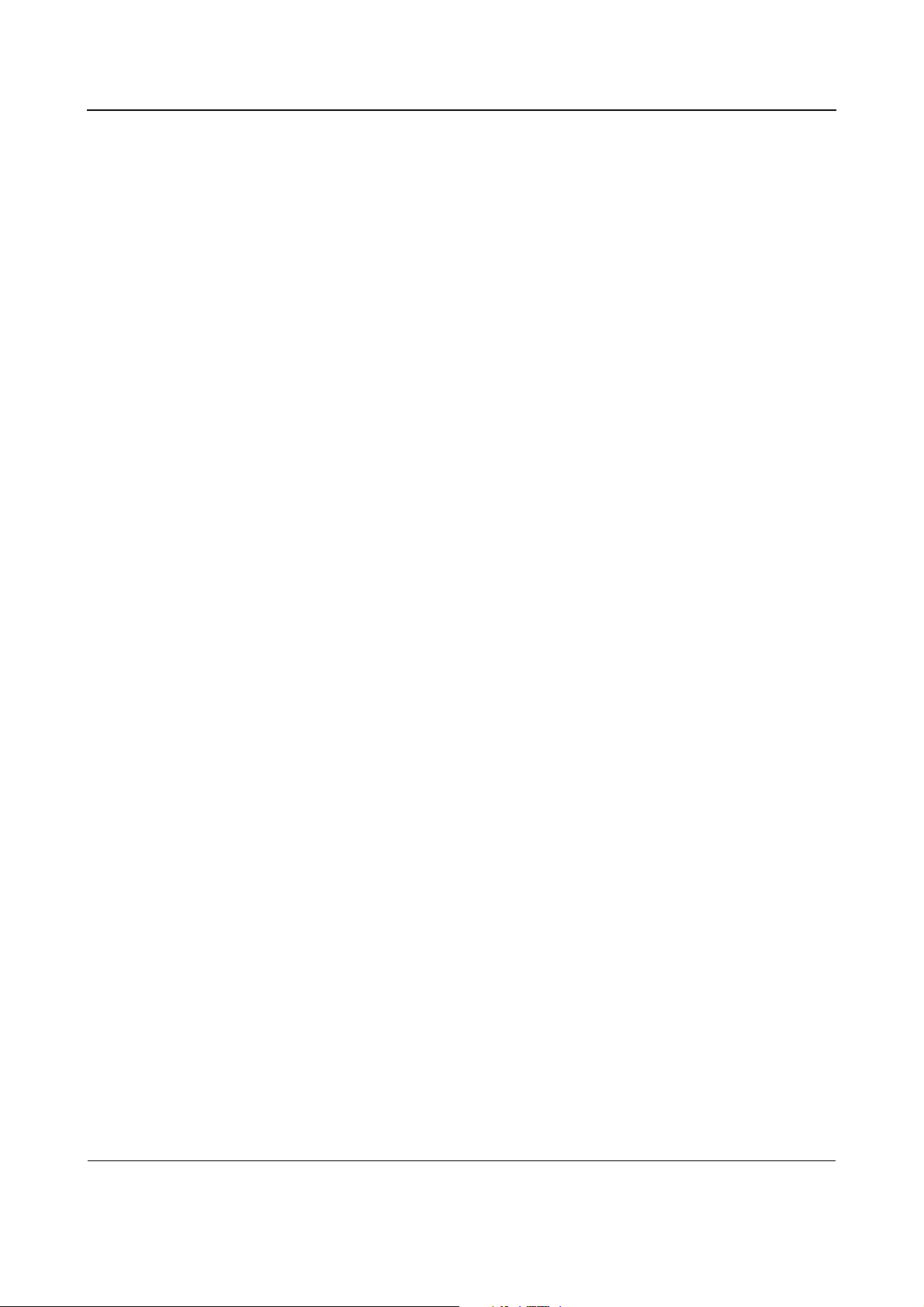
Bendienungsanleitung BDH4222V/4223V
Integrierter interner Verstärker und Lautsprecher
In diesem Bildschirm ist ein interner 10-Wattaudioverstärkter (2 x 5
Watt) und integrierte Lautpsrecher eingebaut, die den Anforderungen
für Multimediaanwendungen genügen.
Digitale DVI-Videoschnittstelle mit HDCP (digitaler
Kopierschutz mit großer Bandbreite)
Die standardgemäße DVI-Schnittstelle unterstützt die neuesten
Peripheriegeräte des digitalen Videos mit DVI an Digitalen HDCPVideoausgängen. So kann der digitale Videoinhalt nun ohne den Einsatz
von digital-zu-analogen Konvertierung und dem damit verbundenen
Qualitätsverlust von Quellen wie Settop-Boxen direkt an den Bildschirm
gesendet werden. Direkte Digital-zu-Digital-Verbindung gewährleistet
die absolut beste Videoqualität.
Unterstützung von 1280x1024 SXGA
Die integrierte digitale Scaling Engine kann verschiedene PC- und
HDTV-Signale erfassen und diese zur Verwendung mit 1024 x 1024 Pixel
konvertieren.
Zu den kompatiblen Signalen gehören PC-Auflösungen mit bis zu
1280x1024 so wie HDTV-Ssignale wie z. B. 720p und 1080i.
Diskretes Ein- und Ausschalten
Separate Betriebsschalter auf der Fernbedienung erleichtern das
Aufzeichnen von IR-Makros mit hochentwickelten SystemKonfigurationen.
Direkte Eingangsauswahltasten
Separate Auswahltasten auf der Fernbedienung ermöglichen die schnelle
und einfache Auswahl verschiedener Eingänge.
Schaltung zur Bassverstärkung / Subwoofer-Ausgang
Verbesserte Bassleistung durch Aufnahme eines getrennte versorgten
Subwoofers am Subwoofer-Ausgang des Bildschirms.
Serieller RS-232-Anschluss
Der RS-232-Kommandosatz beinhaltet Frontpanelverriegelung,
Eingangsauswahl, Ein- und Ausschalten, Lautstärke und andere RS-232Standardkommandos.
12
Page 15

4. AUSPACKEN UND INSTALLATION
4.1 AUSPACKEN
■ Der Monitor wird zusammen mit dem Standardzubehör in einem
Verpackungskarton geliefert. Optionales Zubehör ist separat
verpackt.
■ Der Monitor wiegt ca. 36 kg. Es empfiehlt sich, zum Verstellen des
Monitors eine zweite Person zu Hilfe zu bitten.
■ An der Vorderseite des Produkts ist ein Schutzglas und ein
Glassubstrat angebracht. Behandeln Sie das Produkt vorsichtig, damit
das Glas nicht zerbricht oder zerkratzt wird. Legen Sie den Monitor
nie ungeschützt mit der Glasseite nach unten.
■ Überzeugen Sie sich nach dem Öffnen des Verpackungskartons
davon, dass alle Teile vollständig vorhanden und unbeschädigt sind.
■ Halten Sie den Monitor beim Transport wenn möglich an den Griffen
an der Hinterseite des Geräts fest.
4.2 VERPACKUNGSINHALT
Stellen Sie bitte sicher, dass folgendes Zubehör im Lieferumfang
enthalten ist:
1 Monitor
2 Fernbedienung
3 CD-ROM mit Bedienungsanleitung
4 Stromkabel
5Batterien
Bedienungsanleitung BDH4222V/BDH4223V
13
Page 16
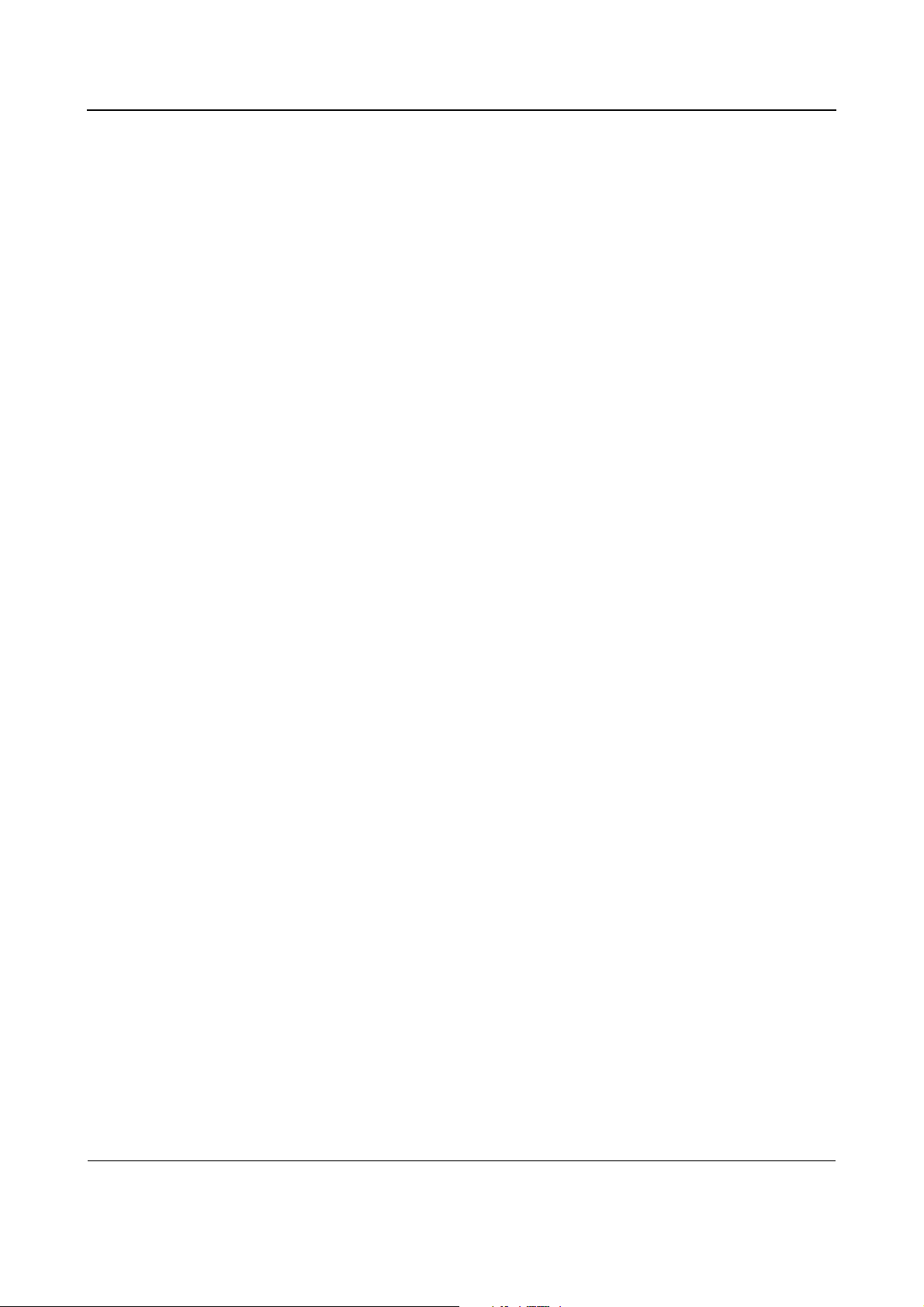
Bedienungsanleitung BDH4222V/BDH4223V
4.3 HINWEISE ZUR INSTALLATION
■ Aufgrund des hohen Stromverbrauchs ist ausschließlich der für das
Produkt entwickelte Stecker zu verwenden. Falls Sie ein längeres
Kabel benötigen, wenden Sie sich bitte an Ihren
Kundendienstvertreter.
■ Stellen Sie das Produkt stets auf eine flache Oberfläche, damit es
nicht umfallen kann. Lassen Sie einen Zwischenraum zwischen dem
Produkt und der Wand, um die nötige Belüftung zu gewährleisten.
Um die Lebensdauer der elektronischen Komponenten zu
maximieren, sollte das Produkt nicht in Küchen, Badezimmern oder
anderen Räumen mit hoher Feuchtigkeit verwendet werden.
■ Stellen Sie sicher, dass das Produkt horizontal aufgestellt wird.
Drehungen um 90 Grad in beide Richtungen können die Belüftung
beeinträchtigen und zu Schäden an den Einzelteilen führen.
■ Um den Bildschirm vor Schäden zu schützen, sollte die Anzeige eines
Standbildes über längere Zeit vermieden werden.
14
Page 17
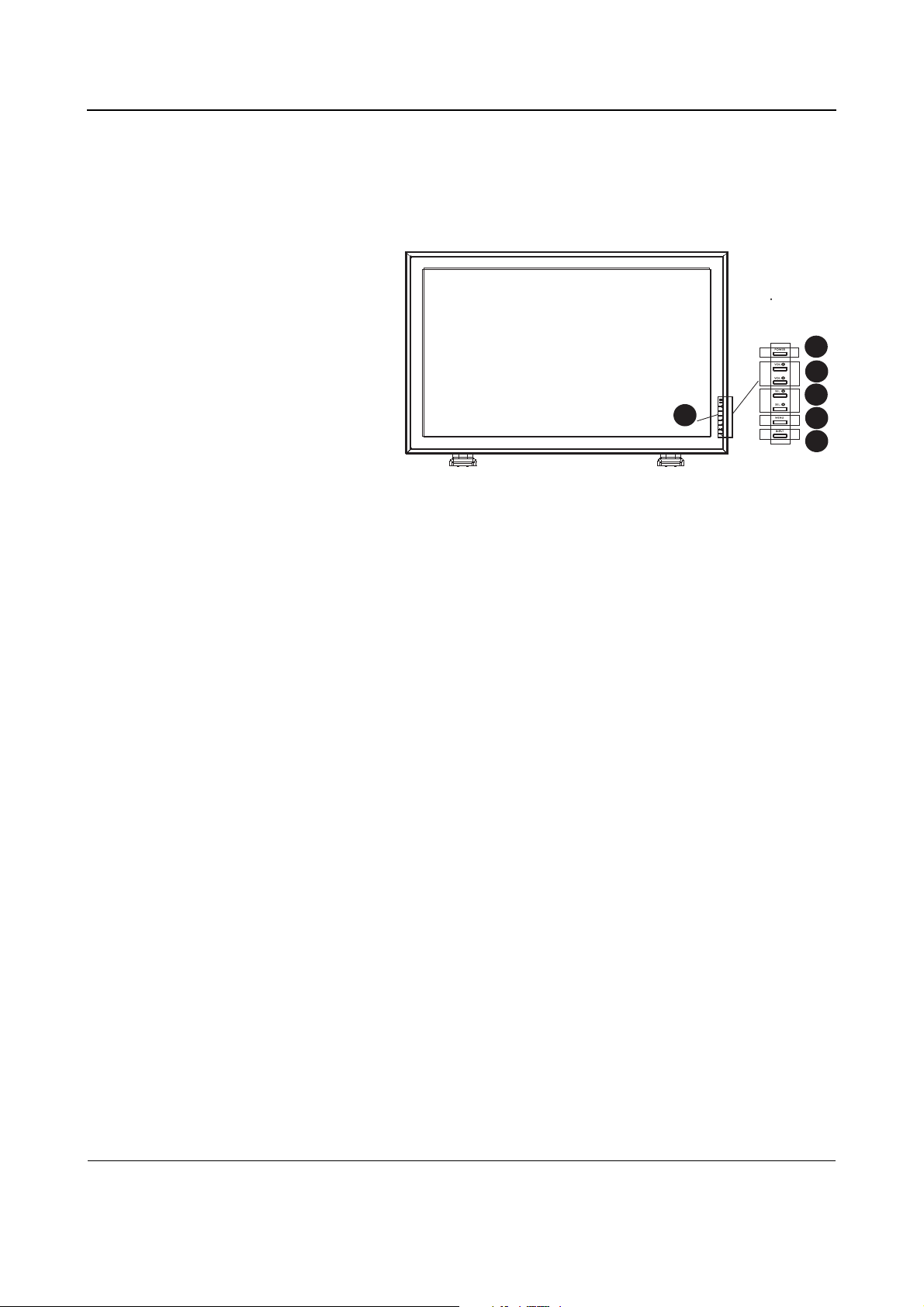
5. ELEMENTE UND FUNKTIONEN
5.1 FRONTANSICHT
1. Status-LED
Bendienungsanleitung BDH4222V/4223V
1
● Leuchtet nicht = Keine Wechselstromversorgung
erkannt
Ist der Haupt-Netzschalter (an der Rückseite des Panels)
ausgeschaltet, leuchtet diese LED nicht auf.
● Gelb = Standby (AUS), Stromzufuhr erkannt.
Die LED leuchtet orange, wenn der Bildschirm abgeschaltet ist,
das Hauptstromversorgungskabel aber an der Rückseite des
Geräts angeschlossen ist.
● Grün permanent - AN
2
3
4
5
6
2. Netz-(Standby)-Schalter
Schaltet das Gerät vom Standby-Modus ein/aus. Zwischen den Einund Ausschaltzyklen liegt eine gewisse Wartezeit.
3. Tasten für die Lautstärkeregelung
Über diese Tasten kann die Lautstärke höher oder niedriger
eingestellt werden. Diese Tasten dienen auch als Navigations- und
Einstelltasten, wenn OSD (Anzeige auf dem Bildschirm) angewählt
ist.
4. Auswahltasten
Verwenden Sie diese Tasten, um sich durch das auf dem Bildschirm
angezeigte Menü zu bewegen. Ist ein als Option erhältlicher
Fernsehempfänger installiert, fungieren diese Tasten auch für
nächster / vorausgehender Sender.
5. Menütaste
Verwenden Sie diese Taste, um das auf dem Bildschirm angezeigte
Menü aufzurufen.
6. Eingangstaste
Schalten Sie mit dieser Taste zwischen den verschiedenen
verfügbaren Eingängen um.
15
Page 18
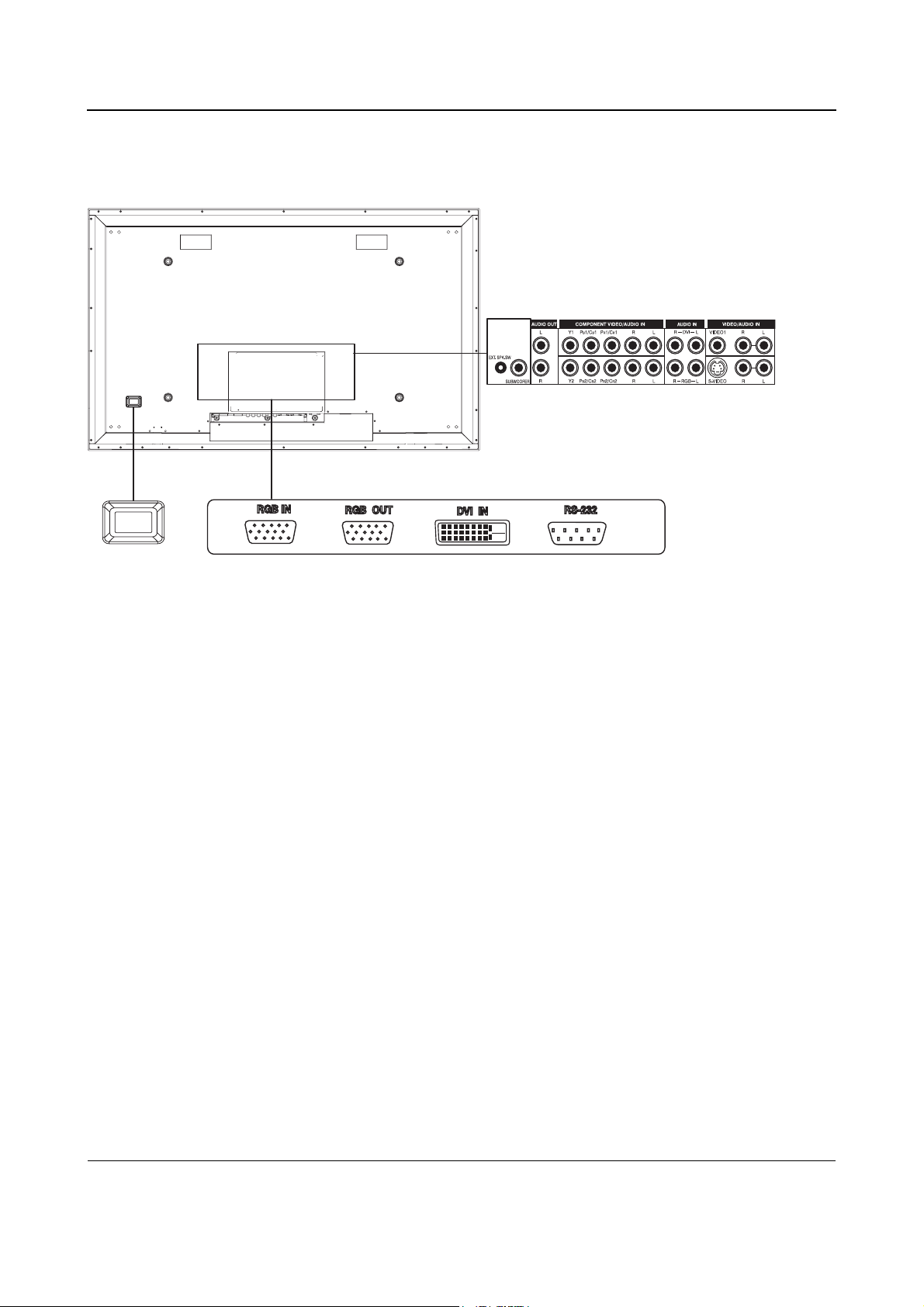
Bendienungsanleitung BDH4222V/4223V
5.2 RÜCKANSICHT
MAIN POWER
16
Page 19
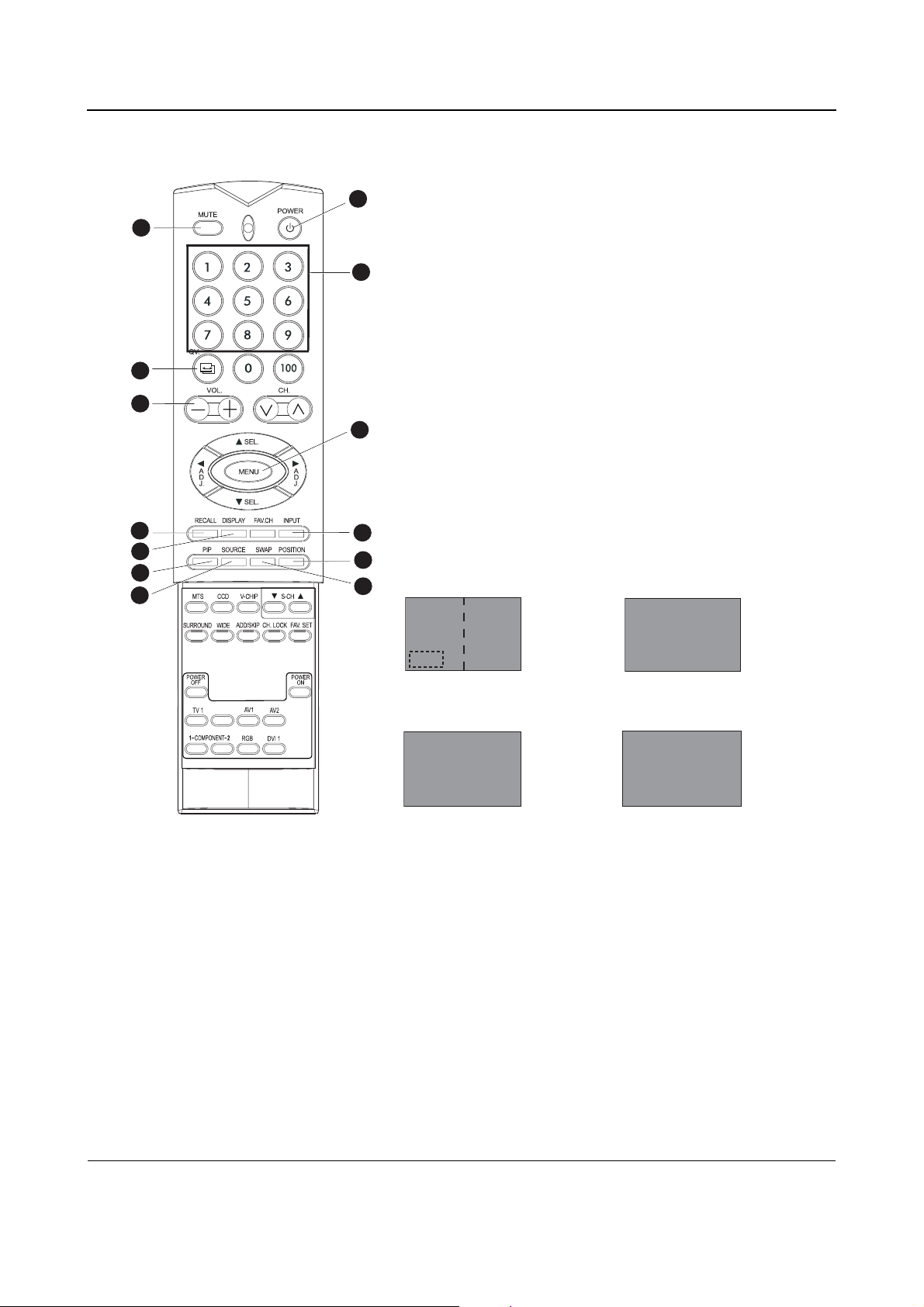
Bendienungsanleitung BDH4222V/4223V
5.3 FERNBEDIENUNG
1. Standby-Strom An/Aus
111
11
3
11
2
114
5
11
6
11
117
8
10
11
9
11
11
12
13
11
Drücken Sie diese Taste, um das Gerät aus dem Standby-Betrieb einbzw. auszuschalten. Durch erneutes Drücken wird der StandbyBetrieb wieder aktiviert.
2. Nummerntasten
Verwenden Sie die Nummerntasten, um den Fernsehsender
auszuwählen, den Sie sehen möchten. (nur, wenn ein
Fernsehempfänger installiert ist.)
3. Stummschaltung An / Aus
4. QuickView
Schaltet zum zuletzt angezeigten Fernsehsender zurück.
5. Lautstärke +/-
Stellt die Lautstärke ein.
6. Menü
Aufruf des OSD-Menüs.
7. Recall
Aktiviert erneut die Standard-Werkseinstellungen. (Siehe Seite 50)
8. Display
Zeigt den Zustand des Monitors an.
AV-Betrieb (PIP/POP On)
AV1
AV2
Komponentenbetrieb
COMPONENT1
1080i
PIP
AV1 => Hauptquelle
AV2 => PIP/POP-Quelle
TV-Betrieb (mit Empfänger)
TV03
STEREO
NORMAL
TV 03 => Hauptquelle
STEREO => Audiostatus
KOMPONENTE1 => Hauptquelle
1080i => Eingehendes Signal
RGB-Betrieb
RGB
M:06
RGB => Hauptquelle
M:06 => Eingehendes Signal
NORMAL => Kanalstatus
9. Eingangsauswahl
Wählt die Betriebsarten für das Eingangssignal nacheinander an.
(Siehe Seite 32)
10.Picture-in-Picture (PIP-Taste)
Schaltet den PIP-(Picture-in-Picture)-Betrieb im DVI-Eingangsmodus
an. (Siehe Seite 37).
11.PIP-Quelle
Ändert die Eingangsquelle für PIP unter den Eingängen für Fernsehbzw. Videokomponentenquellen. (Siehe Seite 37)
12.Position des PIP-Fensters
Diese Taste bewegt das PIP-Unterfenster in einen der vier
Eckbereiche. (Siehe Seite 37)
17
Page 20

Bendienungsanleitung BDH4222V/4223V
13.Umschalten
Schaltet im PIP- bzw. POP-Betrieb das Haupt- und die Nebenfenster
um. (Siehe Seite 37)
11
Schaltet den Untertitulierungsbetrieb an bzw. aus.
15.V-Chip
WIRD NICHT UNTERSTÜTZT.
16.SURROUND
17.WIDE
Wechselt zwischen den verschiedenen Bildanzeigeverhältnissen.
(Siehe Seite 41)
18.Diskretes Ein- und Ausschalten
Drücken Sie auf OFF, um den Bildschirm in den Standby-Betrieb zu
versetzen. Drücken Sie ON, um den Monitor aus dem StandbyModus einzuschalten. (Siehe Seite 31)
19.Direkte Eingangsauswahltasten
Ändert direkt die Auswahl des Eingangssignals durch Betätigen der
entsprechenden Taste.
14
14.Untertitulierung
16
17
15
18
1119
18
Page 21
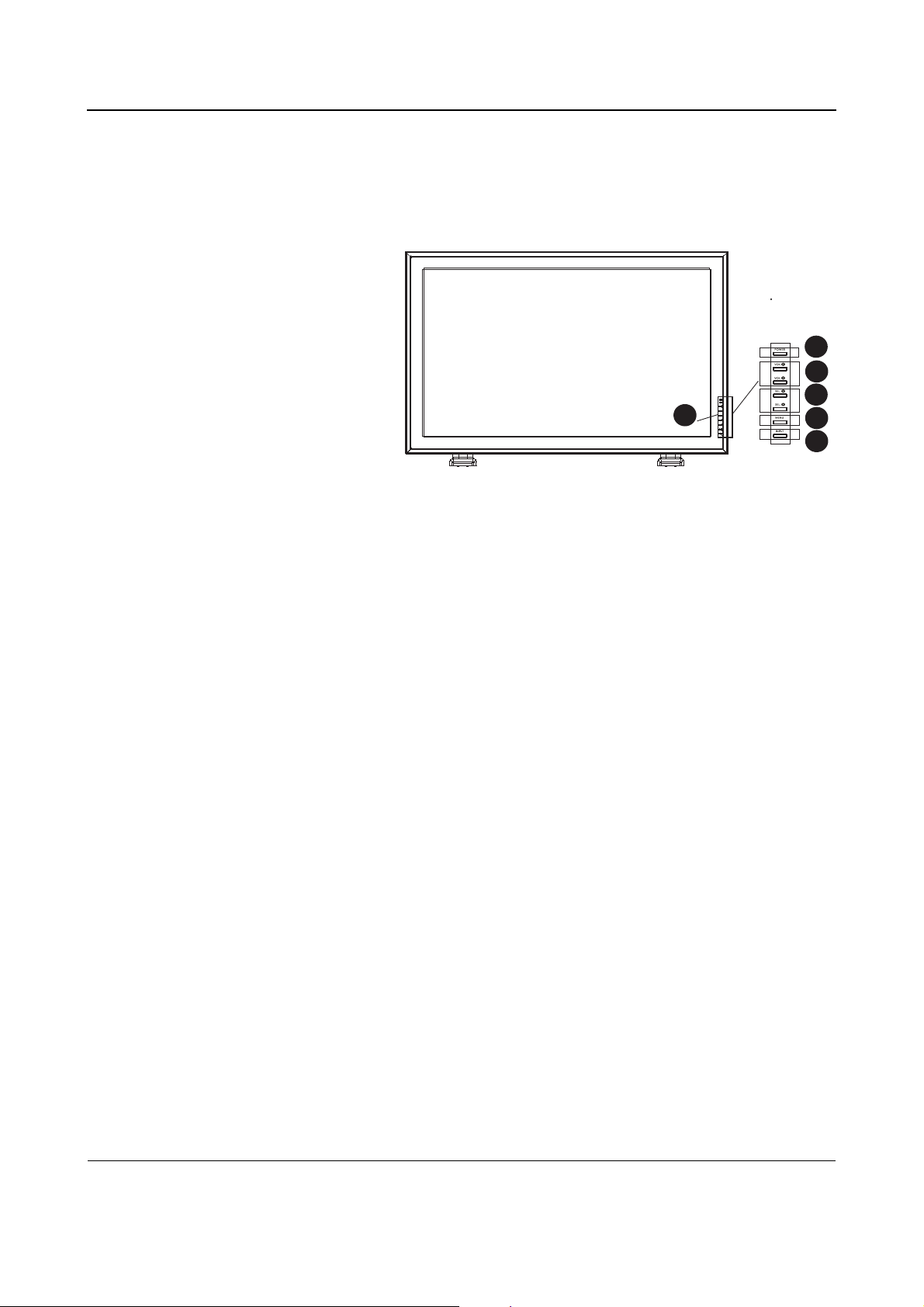
5. ELEMENTE UND FUNKTIONEN
5.1 FRONTANSICHT
1. Status-LED
Bendienungsanleitung BDH4222V/4223V
1
● Leuchtet nicht = Keine Wechselstromversorgung
erkannt
Ist der Haupt-Netzschalter (an der Rückseite des Panels)
ausgeschaltet, leuchtet diese LED nicht auf.
● Gelb = Standby (AUS), Stromzufuhr erkannt.
Die LED leuchtet orange, wenn der Bildschirm abgeschaltet ist,
das Hauptstromversorgungskabel aber an der Rückseite des
Geräts angeschlossen ist.
● Grün permanent - AN
2
3
4
5
6
2. Netz-(Standby)-Schalter
Schaltet das Gerät vom Standby-Modus ein/aus. Zwischen den Einund Ausschaltzyklen liegt eine gewisse Wartezeit.
3. Tasten für die Lautstärkeregelung
Über diese Tasten kann die Lautstärke höher oder niedriger
eingestellt werden. Diese Tasten dienen auch als Navigations- und
Einstelltasten, wenn OSD (Anzeige auf dem Bildschirm) angewählt
ist.
4. Auswahltasten
Verwenden Sie diese Tasten, um sich durch das auf dem Bildschirm
angezeigte Menü zu bewegen. Ist ein als Option erhältlicher
Fernsehempfänger installiert, fungieren diese Tasten auch für
nächster / vorausgehender Sender.
5. Menütaste
Verwenden Sie diese Taste, um das auf dem Bildschirm angezeigte
Menü aufzurufen.
6. Eingangstaste
Schalten Sie mit dieser Taste zwischen den verschiedenen
verfügbaren Eingängen um.
19
Page 22
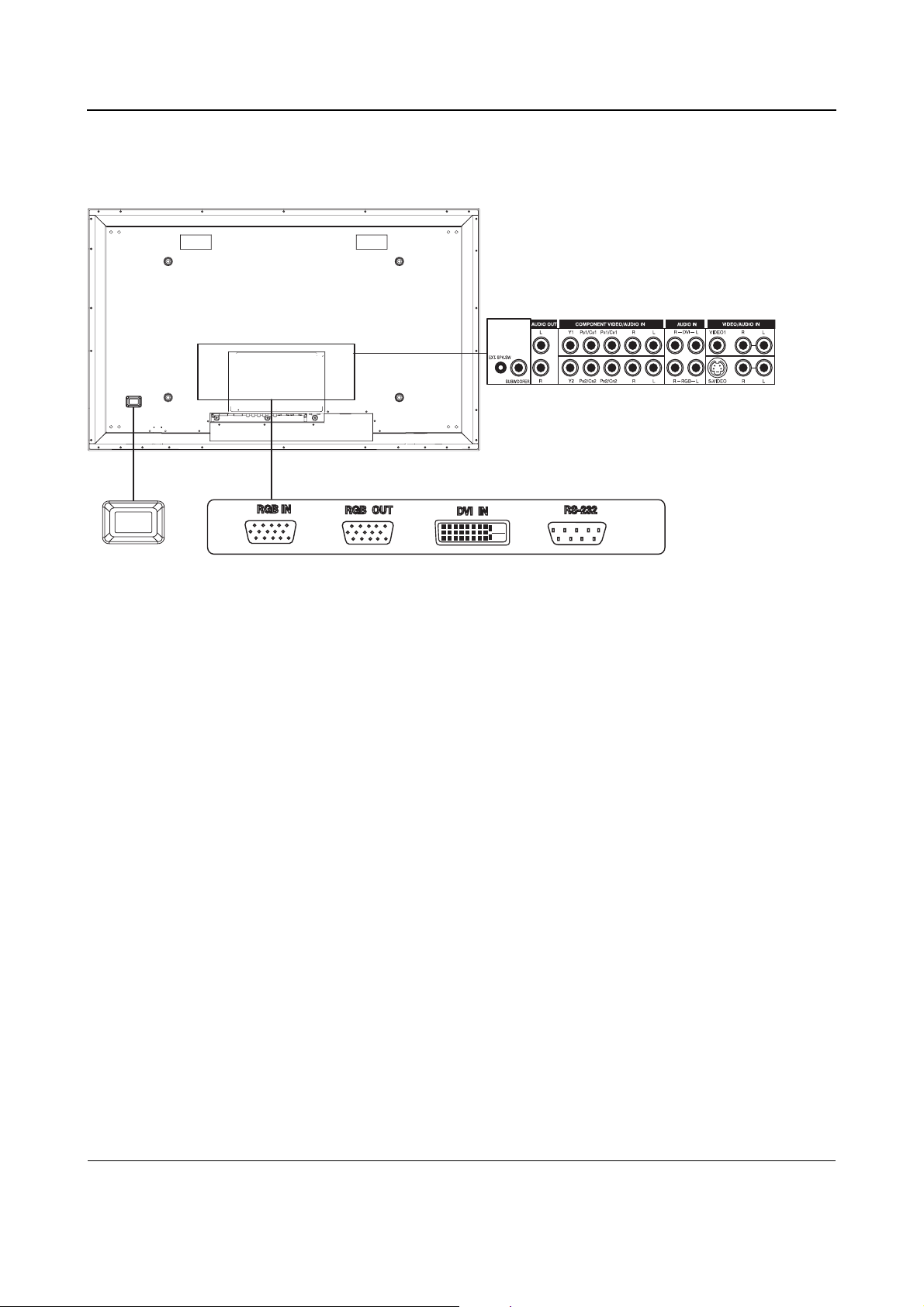
Bendienungsanleitung BDH4222V/4223V
5.2 RÜCKANSICHT
MAIN POWER
20
Page 23

10
11
Bendienungsanleitung BDH4222V/4223V
5.3 FERNBEDIENUNG
1. Standby-Strom An/Aus
111
11
3
11
2
11
4
11
5
6
11
117
8
12
13
9
11
11
11
Drücken Sie diese Taste, um das Gerät aus dem Standby-Betrieb einbzw. auszuschalten. Durch erneutes Drücken wird der StandbyBetrieb wieder aktiviert.
2. Nummerntasten
Verwenden Sie die Nummerntasten, um den Fernsehsender
auszuwählen, den Sie sehen möchten. (nur, wenn ein
Fernsehempfänger installiert ist.)
3. Stummschaltung An / Aus
4. QuickView
Schaltet zum zuletzt angezeigten Fernsehsender zurück.
5. Lautstärke +/-
Stellt die Lautstärke ein.
6. Menü
Aufruf des OSD-Menüs.
7. Recall
Aktiviert erneut die Standard-Werkseinstellungen.
8. Display
Zeigt den Zustand des Monitors an.
AV-Betrieb (PIP/POP On)
AV1
AV2
PIP
AV1 => Hauptquelle
AV2 => PIP/POP-Quelle
TV-Betrieb (mit Empfänger)
TV03
STEREO
NORMAL
Komponentenbetrieb
COMPONENT1
1080i
KOMPONENTE1 => Hauptquelle
1080i => Eingehendes Signal
RGB-Betrieb
RGB
M:06
TV 03 => Hauptquelle
STEREO => Audiostatus
RGB => Hauptquelle
M:06 => Eingehendes Signal
NORMAL => Kanalstatus
9. Eingangsauswahl
Wählt die Betriebsarten für das Eingangssignal nacheinander an.
(Siehe Seite 32)
10.Picture-in-Picture (PIP-Taste)
Schaltet den PIP-(Picture-in-Picture)-Betrieb im DVI-Eingangsmodus
an. (Siehe Seite 37).
11.PIP-Quelle
Ändert die Eingangsquelle für PIP unter den Eingängen für Fernsehbzw. Videokomponentenquellen. (Siehe Seite 38)
12.Position des PIP-Fensters
Diese Taste bewegt das PIP-Unterfenster in einen der vier
Eckbereiche. (Siehe Seite 37)
21
Page 24

Bendienungsanleitung BDH4222V/4223V
13.Umschalten
Schaltet im PIP- bzw. POP-Betrieb das Haupt- und die Nebenfenster
um. (Siehe Seite 37)
11
Schaltet den Untertitulierungsbetrieb an bzw. aus.
15.V-Chip
WIRD NICHT UNTERSTÜTZT.
16.SURROUND
17.WIDE
Wechselt zwischen den verschiedenen Bildanzeigeverhältnissen.
(Siehe Seite 41)
18.Diskretes Ein- und Ausschalten
Drücken Sie auf OFF, um den Bildschirm in den Standby-Betrieb zu
versetzen. Drücken Sie ON, um den Monitor aus dem StandbyModus einzuschalten (Siehe Seite 31.
19.Direkte Eingangsauswahltasten
Ändert direkt die Auswahl des Eingangssignals durch Betätigen der
entsprechenden Taste.
14.Untertitulierung
14
16
17
15
18
1119
22
Page 25

Bendienungsanleitung BDH4222V/BDH4223V
6. ANSCHLUSS VON EXTERNEN GERÄTEN
6.1 ANSCHLUSS EINES DVD-PLAYERS
Über den Komponenten-Videoeingang
1 Schließen Sie den grünen (mit „Y“ gekennzeichneten) Stecker des
DVD-Players am grünen „Y1“-Anschluss des Bildschirms an.
2 Schließen Sie den roten (mit „PR“ oder „CR“ bezeichneten) Stecker
des DVD-Players am roten „PR1/CR1“-Anschluss des Bildschirms an.
3 Schließen Sie den blauen (mit „BP“ oder „CB“ bezeichneten) Stecker
des DVD-Players am blauen „PB1/CB1“-Anschluss des Bildschirms
an.
4 Schließen Sie den roten (R) und weißen (L) Audiostecker des DVD-
Gerätes an den
Anschlüssen R bzw. L am Bildschirm an.
Hinweis:
Es stehen zwei verschiedene Komponenten-Eingänge zur Verfügung. Sie
können beide Eingänge verwenden, um Ihr DVD-Gerät anzuschließen.
Verwendung des S-Video-Eingangs
1 Schließen Sie den S-Video (4-pol. DIN)-Stecker des DVD-Geräts an
den
“S-VIDEO"-Eingang am Bildschirm an.
2 Schließen Sie den roten (R) und weißen (L) Audiostecker des DVD-
Gerätes an den
Audioanschlüssen R bzw. L neben dem S-VIDEO-Anschluss an.
Verwendung des Composite-Video-(AV)-Eingangs
1 Schließen Sie den gelben (Video)-Stecker des DVD-Geräts am gelben
„VIDEO 1“-Eingang am Bildschirm an.
2 Schließen Sie den roten (R) und weißen (L) Audiostecker des DVD-
Gerätes an den
Audioanschlüssen R bzw. L neben dem gelben „Video 1"-Anschluss
an.
23
Page 26

Bendienungsanleitung BDH4222V/BDH4223V
6.2 ANSCHLUSS EINER HDTV-DECODER SET-TOP
Verwendung des Komponenten-Videoeingangs
1 Schließen Sie den grünen (mit „Y“ gekennzeichneten) Stecker der
Settop-Box am grünen „Y1“-Anschluss des Bildschirms an.
2 Schließen Sie den roten (als „PR" bzw. „CR“ gekennzeichneten)
Stecker der HDTVSettop-Box am roten „PR1/CR1“-Anschluss des Bildschirms an.
3 Schließen Sie den blauen (als „PB" bzw. „CV“ gekennzeichneten)
Stecker der HDTVSettop-Box am blauen „PB1/CB1“-Anschluss des Bildschirms an.
4 Schließen Sie den roten (R) und weißen (L) Audiostecker der HDTV-
Settop-Box an den Anschlüssen R bzw. L am Bildschirm an.
Hinweise:
● Einige HDTV-Settop-Boxen verfügen über keinen Komponenten-
Videoausgang. Sie verwenden an seiner Stelle die Ausgabemethode
RGB.
● Es stehen zwei verschiedene Komponenten-Eingänge zur Verfügung.
Für den Anschluss der HDTV-Settop-Box kann jeder der beiden
verwendet werden.
BOX
Verwendung des RGB-Eingangs
1 Schließen Sie den 15-poligen D-Sub-RGB-Stecker der HDTV-Settop-
Box an den RGB-IN-Anschluss an der Rückseite des Bildschirms an.
2 Schließen Sie die roten (R) und weißen (L) Audiostecker der HDTV-
Settop-Box an die R- und L-Audioeingänge am Bildschirm an.
Hinweise:
● Einige HDTV-Settop-Boxen verfügen über keinen RGB-Ausgang.
Ist dies der Fall, verwenden Sie den Komponenten-Videoeingang.
● Bei Anschluss der HDTV-Settop-Box an den RGB-Eingang des
Bildschirms kann es erforderlich sein, verschiedene Einstellungen der
Bildkonfiguration zu verändern, damit diese mit der Ausgabe der
HDTV-Settop-Box übereinstimen.
Die Ursache liegt in den unterschiedlichen Videotimingwerten, die
die verschiedenen Hersteller der HDTV-Settop-Boxen verwenden.
● Dieser Plasmabildschirm unterstützt im RGB-Betrieb 576p, 720p und
1080i.
24
Page 27

Bendienungsanleitung BDH4222V/BDH4223V
6.3 ANSCHLUSS EINES VIDEOREKORDERS
Über den S-Video-Eingang
1 Schließen Sie den (4-pol. DIN)- S-Video-Stecker des Videorecorders
an den
“S-VIDEO"-Eingang am Bildschirm an.
2 Schließen Sie den roten (R) und weißen (L) Audiostecker des
Videorecorders an den
or
Audioanschlüssen R bzw. L neben dem S-VIDEO-Anschluss an.
Über den Composite-Eingang
1 Schließen Sie den gelben (Video)-Stecker des Videorecorders am
gelben „VIDEO 1“-Eingang am Bildschirm an.
2 Schließen Sie den roten (R) und weißen (L) Audiostecker des
Videorekorders an die R- und L-Audioeingänge neben dem gelben
„Video 1“-Anschluss an.
25
Page 28

Bendienungsanleitung BDH4222V/BDH4223V
6.4 EXTERNE AUDIOANSCHLÜSSE
Anschluss externer Lautsprecher mit Verstärker
Der Bildschirm kann über die AUDIO OUT-Buchsen an der Rückseite
des Geräts an externe Lautsprecher mit Verstärker angeschlossen
werden. Zudem ist der Bildschirm mit einem kleinen 3,5 mm
Cinchstecker für entfernte Einschaltanwendungen ausgerüstet, der
automatisch ein Signal zum Ein- oder Ausschalten an die externen mit
Verstärker ausgestatteten Lautsprecher sendet.
1 Schließen Sie den roten (R) und weißen (L) Audiostecker des DVD-
Gerätes an den Lautsprecher mit Verstärker an.
2 Alternativerweise kann auch der Fernanschalt-Stecker verwendet
werden.
Bitte beachten Sie, dass nicht alle externen Verstärker solche
Ferneinschalt-Signale empfangen können.
Anschluss an einen externen Verstärker
Der Bildschirm kann über die AUDIO OUT-Buchsen an der Rückseite
des Geräts an externe Verstärker angeschlossen werden. Zudem ist der
Bildschirm mit einem kleinen 3,5 mm Cinchstecker für entfernte
Anwendungen ausgerüstet, der automatisch ein Signal zum Ein- oder
Ausschalten an den externen Verstärker sendet.
1 Schließen Sie den roten (R) und weißen (L) Audiostecker an den
externen Verstärker oder Empfänger an.
2 Alternativerweise kann auch der Fernanschalt-Stecker verwendet
werden.
Bitte beachten Sie, dass nicht alle externen Verstärker solche
Ferneinschalt-Signale empfangen können.
Über den Subwoofer Out
Der Bildschirm ist mit einem Subwoofer-Ausgang zum Anschluss an
einen externen Subwoofers ausgestattet.
1 Schließen Sie an den externen Subwoofer ein RCA-Kabel an.
Hinweise:
● Die AUDIO OUT RCA-Buchsen können auf festgelegten oder
einstellbaren Audio-Output eingerichtet werden. Beachten Sie bitte
auch Seite 45mit näheren Angaben.
● Der RCA-Subwoofer sendet Frequenzen unter 120 Hz aus.
Der Subwoofer verwendet die gleiche Einstellung für festgelegten
oder einstellbaren Audio-Output wie die AUDIO OUT RCAAnschlüsse.
● Für Fern-Ein- und Ausschaltanwendungen wird stets 3,5 mm Phono/
Kopfhörer-Outputformat verwendet.
26
Page 29

Bendienungsanleitung BDH4222V/BDH4223V
6.5 ANSCHLUSS AN EINEN PC
Anschluss über den RGB- oder DVI-Videoeingang
1 Schließen Sie den 15-poligen D-Sub-RGB-Stecker des PCs an den
RGB-IN-Anschluss des Monitors an. Sollte Ihr PC über DVI (Digital
Visual Interface) verfügen, kann der PC DVI-Anschluss des PCs mit
dem DVI-In-Anschluss an der Rückseite des Monitors verbunden
werden.
2 Schließen Sie die roten (R) und weißen (L) Audiostecker des PCs an
die R- und L-Audioeingänge am Monitor an. Bei Anschluss über die
DVI-Schnittstelle verbinden Sie einfach die (R)- und (L)-Audiostecker
mit den R- und L-Anschlüssen links neben dem VIDEO 1-Anschluss.
Hinweise:
● Ihr PC verfügt eventuell über Audioanschlüsse in der Form eines 3,5
mm Cinchstecker.
Sollte dies der Fall sein, benötigen Sie zum Audioanschluss ein
Cinchstecker-zu-RCA-Konvertierungskabel.
● Ein RGB-Loopout mit der Aufschrift „RGB Out“ erlaubt den
Anschluss eines weiteren RGB-Monitors. Der RGB-Loopout sendet
das gleiche Signal wie die RGB-Eingangssignalquelle.
● Die physische Auflösung des Monitors darf nicht mehr als
1024x1024 Punkte sein.
Falls die Auflösung des PC-Monitors diese Maximalwerte
überschreitet, muss der Monitor Punkte künstlich löschen, um sein
physikalisches Punktpotential einzuhalten. Es ist daher möglich, dass
der Monitor Details nicht deutlich anzeigen kann.
27
Page 30

Bendienungsanleitung BDH4222V/BDH4223V
6.6 RS-232 FERNBEDIENUNGSANSCHLÜSSE
Übersicht über den seriellen RS-232-Anschluss
Dieser Monitor ist mit einem seriellen RS-232-Anschluss zur
Verwendung mit Computer-Bedienelementen ausgerüstet. Der serielle
RS-232-Anschluss erfüllt die Anforderungen der RS-232C-Schnittstelle.
Der Computer benötigt ein Softwareprogramm (wie beispielsweise eine
Programmiersprachen-Anwendung), die es ihm erlaubt, Steuerungsdaten
zu senden und zu empfangen, die die nachfolgend aufgeführten
Kommunikationsparameter erfüllen.
Kommunikationsparameter
Diese Parameter werden benötigt, um eine Kommunikation mit dem
Monitor herzustellen.
Spezifikation RS-232C
Sync-Methode: Synchron
Baudrate 9600 bps
Parität Keine
Zeichenlänge 8 Bit
Stoppbit 1 Bit
Kontaktbelegung des RS-232-Anschlusses
Der RS-232C-Anschluss hat folgende Kontaktbelegung:
Kontakt 1 Erkennung des empfangenen Leitungssignals
Kontakt 2 Empfangene Daten (RXD)
Kontakt 3 Übertragungsdaten (TDX)
Kontakt 4 Datengerät bereit (Data Terminal Ready, DTR)
Kontakt 5 Signalerde
Kontakt 6 Datensatz bereit (Data Set Ready, DSR)
Kontakt 7 Sendeanforderung (Request To Send, RTS)
Kontakt 8 Sendebereitschaft (Clear To Send, CTS)
Kontakt 9 Aufrufsignal
(Datenträgererkennnung)
Grundformat für Kommandoparameter
Zur Übertragung von Daten vom Computer an den Monitor müssen
diese im 1-Byte-Hexformat vorliegen.
Zuerst muss der Befehlscode (siehe Seite 29) an den Bildschirm
gesendet werden, gefolgt von der gewünschten Werteinstellung im
Hexadezimal-Format.
In den nachfolgenden Schritten folgt ein Beispiel für die Abfolge zum
Umschalten des Monitoreingangs auf RGB:
1 Senden Sie 1-Byte für den Befehl 91 (Eingangsauswahl) im Hexformat
0x91 an den Bildschirm.
2 Senden Sie 1-Byte für den Wert des RGB-Eingangs. In diesem Falle
wäre dies 0x06.
3 Der Monitor bestätigt dem PC die Einstellung mit einem 1-Byte-
Wert.
Hinweise:
● Der Anschluss eines PCs an den RS-232-Anschluss des Monitors
setzt ein RS-232-Kabel voraus, an dem die Kontakte 2 (RX) und 3
(TX) an einem Ende nicht reversiert sind.
28
Page 31

Bendienungsanleitung BDH4222V/BDH4223V
● Falls keine Daten zu senden sind, braucht kein Parametersignal
gesendet zu werden
■ Falls mehrere Kommandos übertragen werden, warten Sie auf jeden
Fall die Antwort für den ersten Befehl des Monitors ab, bevor Sie
den nächsten Befehl senden. Unten die Antwortsignale auf die
Befehle:
Antwort Error
80 70 MODE ERROR
80 71 ITEM ERROR
80 72 FORMAT ERROR
Befehlsparameter
Es stehen folgende Befehle der Fernbedienung zur Verfügung, die über
den RS-232-Anschluss an den Monitor gesandt werden können.
Element Cmd Daten Details
Lesen 80 81-A7 Liest die aktuellen
Monitoreinstellungen für die
Lautstärke 81 01-64H Liegt zwischen 01-64H
An / Aus 83 00-01 00=Aus 01=Ein
Helligkeit 85 01-64H
Kontrast 86 01-64H
Vertikale Größe 87 01-64H
Vertikale Position 88 01-64H
Horizontale
89 01-64H
Größe
Horizontale
8A 01-64H
Position
Farbe 8E 01-64H
Farbton 8F 01-64H
Schärfe 90 01-64H
Eingangsauswahl 91 00-07 00=TV; 01=AV1; 02=AV2;
Zurücksetzen 92 00 00=Zurücksetzen initiieren
Stummschaltung
95 00-01 00=Aus 01=Ein
Ein / Aus
Verriegelung der
96 00-01 00=Aus 01=Ein
Gerätetasten
Sprache 97 00-02 00=Englisch, 01=Französisch,
Farbtemperatur 98 00-03 00=Hoch, 01=Mittel,
Bass 9A 01-64H
Höhen 9B 01-64H
Balance 9C 01-64H
Woofer 9D 00-01 00=Aus 01=Ein
BBE 9E 00-01 00=Aus 01=Ein
Surround 9F 00-02 00=Aus, 01=3D Stereo,
RF-Eingang A0 00-01 00=Funl, 01=Kabel
Vollsuche A1 00 00=Vollsuche einleiten
MTS A4 00-02 00=Stereo, 01=Mono,
Befehle 81 bis A7
03=AV3; 04=Komponente 1;
05=Komponente 2; 06=RGB;
07=DVI
02=Spanisch
02=Niedrig,
03=6500D
02=3D Mono
02=SAP
29
Page 32

Bendienungsanleitung BDH4222V/BDH4223V
Zoom A5 00-05 01=16:9-Panorama, 02=4:3,
PIP/POP A7 00-03 00=Normal, 01=PIP,
03=Zoom1, 04=Zoom 2,
05=Zoom3
02=POP1, 03=POP2 (4:3),
04=POP3 (16:9).
30
Page 33

7. GRUNDFUNKTIONEN
Bendienungsanleitung BDH4222V/4223V
7.1 EIN- UND AUSSCHALTEN
Vergewissern Sie sich, dass der Monitor an der Wandsteckdose
eingesteckt ist und dass sich der Netzschalter an der Rückseite des
Geräts in der EIN-Position befindet.
Wenn das Stromkabel eingesteckt und der Netzschalter eingeschaltet
ist, leuchtet die STATUS-LED permanent orange auf.
Über Frontpanel oder Fernbedienung
1 Drücken Sie auf die Netztaste auf dem Frontpanel bzw. der
Fernbedienung.
=> Nach einer kurzen Pause schaltet sich der Bildschirm ein. Die
STATUS-LED leuchtet grün auf, um den Betriebsstand anzuzeigen.
2 Drücken Sie erneut auf die POWER-Ttaste auf dem Frontpanel oder
der Fernbedienung, um das Gerät auszuschalten.
Über die diskreten Ein-Aus-Tasten
Die diskreten Ein-/Aus-Tasten senden zwei diskrete Signale an den
Monitor.
1 Drücken Sie auf POWER ON, um das Gerät einzuschalten. Ist der
Bildschirm bereits eingeschaltet, hat das Drücken der Taste keine
Auswirkungen.
2 Drücken Sie auf POWER OFF, um das Gerät auszuschalten. Ist der
Bildschirm bereits eingeschaltet, hat das Drücken der Taste keine
Auswirkungen.
Status-LED:
■ Leuchtet nicht = Keine Wechselstromversorgung erkannt
Ist der Haupt-Netzschalter (an der Rückseite des Panels)
ausgeschaltet, leuchtet diese LED nicht auf.
■ Gelb = Standby (AUS), Stromzufuhr erkannt.
Die LED leuchtet orange, wenn sich der Bildschirm im StandbyBetrieb befindet.
■ Grün permanent - AN
31
Page 34

Bendienungsanleitung BDH4222V/4223V
7.2 AUSWAHL DER SIGNALQUELLE
Über Frontpanel oder Fernbedienung
1 Drücken Sie die INPUT-Taste auf dem Frontpanel des Bildschirms
oder die Taste INPUT SELECT auf der Fernbedienung.
● Durch Drücken der INPUT-Taste schaltet der Bildschirm in der
folgenden Reihenfolge durch alle verfügbaren
Eingangssignalquellen:
(S)
Hinweise:
Einige Tasten für die Direktauswahl sind für diesen Bildschirm nicht
zutreffend.
Für den AV-Betrieb, verwenden Sie AV1.
Für S-Video, verwenden Sie AV2.
Benutzung der direkten Auswahltasten für die Eingänge auf
der Fernbedienung
Falls Sie nicht durch alle verfügbaren Eingänge blättern möchten, können
Sie die direkten Eingangs-Auswahltasten auf der Fernbedienung
verwenden.
1 Wählen Sie den Eingang, den Sie anwählen möchten.
2 Drücken Sie auf die
Direktanwahltaste für den jeweiligen Eingang.
7.3 ANPASSEN DER LAUTSTÄRKE
Über Frontpanel oder Fernbedienung
1 Um die Lautstärke zu verstärken, drücken Sie auf die Taste VOLUME
+ auf dem Frontpanel des Bildschirms oder der Fernbedienung.
2 Um die Lautstärke zu senken, drücken Sie auf die Taste VOLUME -
auf dem Frontpanel des Bildschirms oder der Fernbedienung.
Verwendung der Stummschaltung (MUTE)
1 Möchten Sie das Volumen vorübergehend abschalten, drücken Sie
auf MUTE.
2 Ist die Stummschaltung des Bildschirms aktiviert, erscheint in der
rechten oberen Bildschirmecke das Symbol „MUTE“.
3 Um die Stummschaltung zu beenden, drücken Sie erneut die Taste
MUTE bzw.
LAUTSTÄRKE +/-.
Hinweise:
● Falls die im Bildschirm integrierten Lautsprecher über das OSD
ausgeschaltet wurden, kann die Lautstärke der Lautsprecher nicht
mittels den Lautstärkenreglern verstellt werden.
32
Page 35

Bendienungsanleitung BDH4222V/4223V
● Die Lautstärkenregler funktionieren nur, wenn der Audioausgang
auf „variable“ gestellt ist. (Beachten Sie auch Seite 45). Ist der
Audioausgang auf
nicht aktiviert.
7.4 GRUNDLAGEN VON HDTV
Was ist ein digitales Fernsehen oder DTV?
Digitale Fernsehgeräte können digitale TV-Signale empfangen und
darstellen, die unter Verwendung einer der folgenden drei Kategorien
ausgestrahlt werden:
HDTV (High Definition TV), EDTV (Enhanced Digital TV) und SDTV
(Standard Definition TV).
Was ist der Unterschied zwischen HDTV, EDTV und
SDTV?
HDTV, EDTV und SDTV sind drei verschiedene Typen von
Fernsehgeräten bzw. Bildschirmen. Sie nutzen das maximale
Auflösungspotential eines digitalen TV-Geräts oder Monitors, um die
digitalen Signale ganz darzustellen, ohne den tatsächlichen Signalinhalt an
die beschränkten Funktionalitäten eines Monitors anpassen zu müssen.
Nachfolgend werden die Anforderungen in Bezug auf Auflösung für die
drei DTV-Klassifizierungen erläutert und die Spezifikationen erklärt:
Vertikale
Auflösung
1
1080 Zeilen 1 920 Punkte Breitformat 16:9 Interlaced
720 Zeilen 1 280 Punkte Breitformat 16:9 Progressiv
HDTV-Fernsehgeräte und -Monitore können im Zeilensprungverfahren
maximal 1 080 Zeilen und im Progressive-Scan-Verfahren maximal 720
Zeilen anzeigen.l
Vertikale
Auflösung
1
480 Zeilen 640 Punkte Breitformat 4:3 Progressiv
EDTV-Geräte und -Monitore können im Progressive Scan-Verfahren
maximal 480 Zeilen anzeigen. Alle Auflösungen mit mehr als 480 Zeilen
müssen auf 480 reduziert werden, damit sie angezeigt werden können.
Das Progressive Scan-Verfahren reduziert Flimmern, doch überbietet die
Bildqualität unter Umständen die von Anwendungen mit 480 Zeilen im
Zeilensprungverfahren nicht, wenn diese bei normalen Sichtdistanzen
betrachtet werden.
Vertikale
Auflösung
1
480 Zeilen 640 Punkte Breitformat 4:3 Interlaced
SDTV-Fernsehgeräte und -Monitore können im Zeilensprungverfahren
maximal 480 Zeilen anzeigen. Alle Auflösungen mit mehr als 480 Zeilen
müssen auf 480 reduziert werden, damit sie angezeigt werden können.
auf „fixed” gesetzt, ist die Lautstärkeregelung
Horizontale
Auflösung
Horizontale
Auflösung
Horizontale
Auflösung
2
2
2
Bildformat
Bildformat
Bildformat
3
3
3
Scanverfahren
Scanverfahren
Scanverfahren
4
4
4
33
Page 36

Bendienungsanleitung BDH4222V/4223V
1. Vertikale Auflösung (Einlesezeilen)
Die vertikal eingelesenen Zeilen beziehen sich auf die Anzahl der horizontalen Zeilen, die
ein Fernsehgerät bzw. Monitor anzeigen kann, um ein Bild zu erzeugen. Mit zunehmender
Nummer der Zeilen werden mehr Informationen dargestellt, was zu einer besseren
Bildqualität führt.
2. Horizontale Auflösung
Jede horizontale Zeile auf einem Fernsehgerät oder Bildschirm setzt sich aus verschiedenen
Punkten (sogenannten Pixeln) zusammen. Je mehr Pixel ein Bild enthält, desto klarer
erscheint das TV-Bild. Horizontale Pixelmessungen reichen mit den heutigen Technologien
von 250 für einen Videorekorder bis zu 500 für einen DVD-Player.
3. Bildformat
Das Bildformat kennzeichnet das Verhältnis der Bildschirmbreite zur -höhe. Ein Bildformat
von 16:9 bezeichnet ein Breitbildschirmformat; das standardgemäße „quadratische“
Fernsehformat ist 4:3.
4. Scan-Modus
Das Zeilensprungverfahren erzeugt ein TV-Bild mit alternierenden Zeilen an Informationen,
das Flimmern verursacht. Die progressive Abfrage schafft ein TV-Bild mit fortlaufenden
Zeilen an Informationen in flimmerfreier Qualität.
Worin unterscheidet sich ein HDTV-/EDTV-/SDTV- von
einem HDTV-/EDTV-/SDTV-Monitor?
Um digital ausgestrahlte Programme zu empfangen, muss ein digitaler
„Empfänger“ bzw. „Decoder“ verwendet werden, um die
Rundfunksignale zu empfangen und entschlüsseln.
Digitale Decoder können in den Bildschirm selber integriert sein oder in
Form einer Settop-Box angeboten werden, die separat an den
Bildschirm angeschlossen wird.
HDTV-/EDTV-/SDTV-Monitore sind digitale Bildschirme ohne in das
Fernsehgerät integrierten digitalen Decoder, während HDTV-/EDTV-/
SDTV-Fernseher Geräte sind, in die ein Decoder eingebaut ist. Die
HDTV-/EDTV-/SDTV-Monitore bieten die Flexibilität, später einen
digitalen Decoder dazuzunehmen, sobald die digitalen
Programmsendungen vorherrschend sind.
Was ist die „Abwärtskonvertierung“?
Die Abwärtskonvertierung erfolgt, wenn ein digital ausgestrahltes Signal
die Darstellungsfähigkeiten des Monitors übersteigt und das
Rundfunksignal verringert wird, um sich an die eingeschränkten
Darstellungsmöglichkeiten des Bildschirms anzupassen. Strahlt z. B. ein
Fernsehsender ein digitales Programm mit 1 080 Zeilen aus (1080iFormat), ist aber der Monitor nur in der Lage 480 Zeilen anzuzeigen,
wird das Signal verringert bzw. abwärts konvertiert bis auf nur 480
Zeilen. Das führt aber dazu, dass weniger Informationen angezeigt
werden.
Dieser Plasmamonitor ist zu HDTV kompatibel. Das
bedeutet, dass dieser Monitor in der Lage ist, über das
progressive Scanformat bis zu 720 Zeilen bzw. das
Interlace-Format 1 080 darzustellen.
Was ist die „Aufwärtskonvertierung“?
Die Aufwärtskonvertierung erfolgt, wenn die Fähigkeiten einer HDTVSettopbox das digital ausgestrahlte Signal übersteigen und das
Rundfunksignal gesteigert wird, um sich an die
Fernsehdarstellungsmöglichkeiten anzupassen. Strahlt z. B. ein
34
Page 37

Bendienungsanleitung BDH4222V/4223V
Fernsehsender ein digitales Programm mit 480 Zeilen aus, ist aber die
HDTV-Setbox in der Lage 1 080 Zeilen anzuzeigen, wird das Signal
verstärkt bzw. aufwärts konvertiert, um dem Fernsehgerät zu
entsprechen.
Dieser Monitor enthält die fortgeschrittene digitale
Verarbeitung, bei der alle herkömmlichen analogen
Fernseh- und Videoformate (NTSC / PAL) in Form von
Interlaced-Signalen bis auf das progressive Scanverfahren
mit 480 Zeilen aufwärts konvertiert werden. Beachten Sie
bitte, dass die Aufwärtskonvertierung gelegentlich zu
Bilderartefakte führen kann, weil dem Bild Informationen
künstlich dazugegeben werden.
Ist dieser Plasmamonitor zur HDTV-Settop-Box
kompatibel?
Dieser Plasmamonitor ist zur HDTV-Settop-Box kompatibel. Im HDTVSendungen zu empfangen, müssen Sie einen „HDTV-Decoder“ bzw. eine
„HDTV-Settop-Box“ mit Komponenten-Videoausgang, RGB- oder DVIVideoausgang verwenden. Fragen Sie bitte bei Ihrem Händler nach,
bevor Sie einen HDTV-Decoder oder eine HDTV-Settop-Box kaufen.
35
Page 38

Bendienungsanleitung BDH4222V/4223V
36
Page 39

8. ERWEITERTE FUNKTIONEN
Bendienungsanleitung BDH4222V/4223V
8.1 PICTURE-IN-PICTURE (PIP) / SIDE-BY-SIDE PICTURE (POP)
Einschalten des PIP- oder POP-Modus
1 Drücken Sie einmal auf die PIP-Taste auf der Fernbedienung, um den
PIP-Modus zu aktivieren.
2 Durch erneutes Drücken der PIP-Taste wird der POP-Modus
aktiviert.
3 Durch wiederholtes Drücken der PIP-Taste wird zwischen den
folgenden Einstellungen geschaltet:
Wenn der PIP-Modus aktiviert ist, erscheint ein kleines Fenster in einer
der vier Bildschirmecken. Das OSD in der rechten oberen Ecke zeigt
den ausgewählten Eingang für das Hauptbild (großes Bild) und für das
untergeordnete Bild (kleineres Bild) an.
Bei aktiviertem POP-Modus wird der Bildschirm in zwei Hälften
unterteilt. Der linke Bildschirm zeigt das Hauptbild und der rechte
Bildschirm das untergeordnete Bild an. Das OSD in der rechten oberen
Ecke zeigt die Eingangssignalquelle für beide Bilder an.
Hinweise:
● Der (4:3)- POP-Modus wendet für beide in den POP-Fenstern
angezeigten Bilder das 4:3-Bildformat an.
● Der (16:9)- POP-Modus wendet für beide in den POP-Fenstern
angezeigten Bilder das 16:9-Bildformat an.
● Sämtliche Einstellungen für die PIP- und POP-Modi sind auch über
das
Bildschirmmenü verfügbar.
Verändern der Position des untergeordneten Bildes im PIPModus
Sobal der PIP-Betrieb aktiviert ist;
1 Drücken Sie die Taste POSITION, um die Position zu verändern.
2 Durch wiederholtes Drücken der Taste POSITION wird das Bild
nacheinander in alle vier Bildschirmecken verschoben.
Diese Funktion ist im POP-Modus nicht verfügbar.
Vertauschen von Hauptbild und untergeordnetem Bild
(SWAP)
Mit hilfe der Taste SWAP können das Haupt- und untergeordente Bild
ausgetauscht werden.
1 Drücken Sie die Taste SWAP einmal, um umzuschalten.
2 Drücken Sie die Taste SWAP erneut, um zurückzuschalten.
37
Page 40

Bendienungsanleitung BDH4222V/4223V
Anpassen der Eingangsquelle für das untergeordnete Bild
Sobal der PIP- oder POP-Betrieb aktiviert ist:
1 Drücken Sie die Taste SOURCE (Quelle), um die Eingangsquelle des
unteergeordenten Bildes zu ändern.
2 Durch wiederholtes Drücken der Taste SOURCE werden
nacheinander die verfügbaren Eingänge für das untergeordnete Bild
angewählt.
Ändern der Eingangsquelle für das Hauptbild
1 Drücken Sie auf INPUT oder eine der DIREKTWAHLTASTEN FÜR
DIE EINGÄNGE.
Hinweise:
● Der PIP-Modus kann nur aktiviert werden, wenn der Eingang des
Bildschirm wie folgt eingestellt ist: AV1, AV2 (S-Video), Komponente
1 oder 2. Falls der Haupteingang des Monitors auf RGB oder DVI
eingestellt ist, sind die PIP- und POP-Modi nicht verfügbar.
● Falls der Eingang des Monitors auf Komponente 1 oder Komponente
2 eingerichtet ist, ist der PIP-Modus nur verfügbar, wenn die
Eingangssignalquelle mit 15 KHz-Signalen wie 480i und Y
B/CR
kompatibel ist.
● Wird die Eingangsquelle für untergeordnete Bilder auf Komponente
1 oder Komponente 2 verändert, können nur 15 KHz-kompatible
Signale wie 480i und Y/C
B/CR angezeigt werden. Wird ein anderes
Signal erkannt , das nicht 15 KHz ist, zeigt das untergeordnete Bild u.
U. Verzerrte Videosignale.
● Ist der PIP-Modus deaktiviert, wird die Position des untergeordneten
Bildes bei erneuter Aktivierung des Modus in die Standardposition
gesetzt.
Zugriff auf PIP- und POP-Modus mit Hilfe von OSD
Gehen Sie wie folgt vor, um dies Modi über das OSD Menü aufzurufen:
1 Drücken Sie die Tasten MENU +/- auf der Fernbedienung oder auf
der Vorderseite des Kontrollpaneels des Bildschirms.
2 Verwenden Sie die Tasten ADJ +/-, um „PIP/POP“-Menü
auszuwählen.
3 Stellen Sie sicher, dass das unten dargestellte OSD-Menü „Picture"
(Bild) angezeigt wird.
4 Verwenden Sie die Tasten MENU +/-, um nach oben oder unten zu
navigieren und die Unterkategorie auszuwählen, die Sie verändern
möchten.
5 Verändern Sie die Einstellungen mit Hilfe der ADJ +/- Tasten.
PIP-Optionen:
■ PIP Ein / Aus
■ Auswahl der Eingangsquelle
■ Position des PIP-Fensters
Wählen Sie zwischen FIXED (festgelegter) oder VARIABLE
(einstellbarer) Fensterposition.
38
Page 41

Bendienungsanleitung BDH4222V/4223V
● Wenn FIXED ausgewählt wird, kann das PIP-Fenster in einer der
vier Bildschirmecken angezeigt werden. Verwenden Sie HLOCATION und V-LOCATION, um die Fensterposition
festzulegen.
● Wenn VARIABLE ausgewählt wird, kann das PIP-Fenster mit
Hilfe der Tasten H-LOCATION und V-LOCATION an einer
beliebigen Stelle auf dem Bildschirm festgelegt.
V-LOCATION.
■ Umschalten des PIP-Fensters
Als Standardeinstellung zeigt das OSD stets DISABLE (deaktiviert)
an. Wählen Sie mit der Taste ADJ +/- „ENABLE“, um das
Hauptfenster und das Unterfenster zu vertauschen. Nachdem die
Fenster vertauscht wurden, zeigt das OSD wieder DISABLE an.
39
Page 42

Bendienungsanleitung BDH4222V/4223V
POP-Optionen:
■ POP An / Aus
■ Auswahl der Eingangsquelle
■ Bildschirmrate (Bildformat)
Wenn POP-Anzeige (Bilder seitlich nebeneinander) aktiviert ist, kann
das Bildformat für das angezeigte Bild verändert werden:
● Wählen Sie FULL (Ganzbildschirm), um das ganze Bild
anzuzeigen. Das angezeigte Bild kann jedoch verzerrt sein, da der
Monitor das Bild manipulieren muss, um es innerhalb des
kleineren Fensters darzustellen.
● Wählen Sie 4:3, um ein Bild im POP-Fenster im nativen 4:3-
Bildformat anzuzeigen. Kleine schwarze Balken erscheinen in der
Anzeige, damit das Bildformat ein echtes 4:3 bleibt.
● Wählen Sie 16:9, um ein Bild im POP-Fenster im Breitbildschirm-
Bildformat anzuzeigen. Kleine schwarze Balken erscheinen in der
Anzeige, damit das Bildformat ein echtes 16:9 bleibt.
■ Umschalten der PIP-Fenster
■ Als Standardeinstellung zeigt das OSD stets DISABLE an. Wählen Sie
mit der ADJ +/- Taste „ENABLE“, um das Hauptfenster (links) und
das Unterfenster (rechts) zu vertauschen. Nachdem die Fenster
vertauscht wurden, zeigt das OSD wieder DISABLE an.
40
Page 43

Bendienungsanleitung BDH4222V/4223V
8.2 BREITBILDSCHIM- ANSICHTSMODI (16:9BILDFORMAT)
Die verschiedenen Breitbildschirm-Modi
Dieser Plasmabildschirm kann ein Widescreen-Bild auf dem normalen
16:9-Bildformat darstellen. Nicht alle Signal- oder Videoinhalte sind
jedoch für Breitbildschirm-Format (16:9) geeignet, so dass eventuell
nicht verwendeter Raum auf dem Bildschirm grün erscheint. Verwenden
Sie die folgenden Richtlinien, um geeignete Breitband-Ansichtmodi zu
finden, die den von Ihnen verwendeten Sende-/Videoinhalt am besten
unterstützt. Sämtliche Breitband-Ansichtmodi sind durch Drücken der
Taste WIDE verfügbar. Durch wiederholtes Drücken der WIDE-Taste
wird durch die folgende Auswahl geschaltet:
Für Inhalt im 4:3-Bildformat (Quadratisch)
Inhalte von Videorekordern und manchen DVD-Playern werden in ein
quadratisches 4:3-Format formatiert.
Wir empfehlen die folgenden drei Ansichtsweisen:
■ 4:3 (NORMAL)
Im 4:3-Modus bleibt das 4:3-Originalbild erhalten. Es werden jedoch
am zusätzlichen linken und rechten Bildschirmrand schwarze Balken
hinzugefügt.
■ 16:9 (VOLL)
Das 4:3-Originalbild wird proportional gestreckt, bis es den ganzen
Bildschirm einnimmt.
■ PANORAMA
Das 4:3-Originalbild wird horizontal und vertikal gestreckt. Die
Bildmitte erscheint dabei fast normal, während die Ecken
beträchtlich gestreckt werden.
Für Breitbild-Inhalt
Viele beliebte DVD-Filme sind "anamorphotisch" (im Breitbild-Format) es gibt jedoch zwei verschiedene "anamorphotische" (Breitbild-)
Bildformate: 2.35:1 und 1.85:1. Wenn 2.35:1-Inhalte auf diesem 16:9Breitband-Bildschirm gezeigt werden, erscheinen kleine schwarze Balken
am oberen und unteren Bildschirmrand. Bei der Anzeige von 1.85:1Inhalt, erscheinen auch schwarze Balken, doch sind diese kleiner als im
2.35:1-Format.
Falls Sie die schwarzen Balken beim Abspielen von Breitband-Filmen
eliminieren wollen, verwenden Sie ZOOM 2 oder ZOOM 3, um das Bild
zu strecken.
■ ZOOM: 1
Zoom 1 rückt das Bild zur besseren Anzeige von Untertiteln nach oben.
■ ZOOM: 2
Zoom 2 wird verwendet, um 1.85:1-Inhalte auf den ganzen Bildschirm zu
strecken und so schwarze Balken zu eliminieren.
41
Page 44

Bendienungsanleitung BDH4222V/4223V
NORMAL
NOISE REDUCTION
■ ZOOM: 3
Zoom 3 wird verwendet, um 2.35:1-Inhalte auf den ganzen Bildschirm zu
strecken und so schwarze Balken zu eliminieren.
Hinweise:
● Die 4:3- und Panorama-Modi sind im Zoom-Modus nicht verfügbar.
● Bei der Verwendung der Komponente 1- und Komponente 2-
Eingänge zur Anzeige von 576p, 1080i oder 720p ist der PanoramaModus nicht verfügbar.
● Bei Verwendung der RGB- oder DVI-Eingänge sind nur 4:3- und
16:9-Modi verfügbar.
● Verbleiben Sie nicht längere Zeit im 4:3-Modus, da dies zum
permanenten Einbrennen von Bildern auf dem Bildschirm führen
kann.
Zugang zu den Breitbild-Ansichtmodi über das OSD
Gehen Sie wie folgt vor, um dies Modi über das OSD Menü aufzurufen:
1 Drücken Sie die Tasten MENU +/- auf der Fernbedienung oder auf
der Vorderseite des Kontrollpaneels des Bildschirms.
2 Stellen Sie sicher, dass das PICTURE Menü angezeigt wird.
3 Mit Hilfe der Tasten MENU +/- gelangen Sie zu SCREEN WIDTH
(Bildschirmbreite), wo Sie mit den Tasten ADJ +/- unter folgenden
Werten umschalten können: 16:9, 4:3, PANORAMA, ZOOM1,
ZOOM2, ZOOM3.
42
Page 45

BURN-IN RECOVERY
PIXEL SHIFT
6
H4222_0316
Bendienungsanleitung BDH4222V/4223V
8.3 ON-SCREEN DISPLAY (OSD)-EINSTELLUNGEN
Zugang zum OSD-Einstellmenü
Über das OSD-Menü können verschiedene Einstellungen für die OSDAnzeige vorgenommen werden:
1 Drücken Sie die Tasten MENU +/- auf der Fernbedienung oder auf
der Vorderseite des Kontrollpaneels.
2 Verwenden Sie die Tasten ADJ +/-, um zum Untermenü OTHER
OSD zu gelangen (siehe unten).
Einstellungen der Menüoptionen:
■ OSD-Auszeit
Initialisiert den OSD-Timer, wenn dieser eingeschaltet ist (ON).
Wenn der OSD-Timer aktiviert ist, verschwindet das OSD
automatisch vom Bildschirm, wenn für einen vorgegebenen
Zeitrahmen keine Tasten betätigt werden. Falls dieser ausgeschaltet
ist (OFF), bleibt das OSD auf dem Bildschirm angezeigt.
■ OSD Time Setting
Speichert die Zeitdauer (in Sekunden), für die das OSD aktiv auf dem
Bildschirm angezeigt werden soll, bevor es automatisch ausgeschaltet
wird. OSD TIMOUT muss eingeschaltet sein (ON), damit diese
Einstellung funktioniert.
■ OSD Background
Schalten Sie diese Funktion aus (OFF), um einen transparenten
Hintergrund zu erhalten. Schalten Sie diese Funktion ein (ON), um
einen blauen Hintergrund zu erhalten.
■ Burn in Recovery
Wählen Sie EIN, wenn Sie einen komplett weißen Bildschirm sehen
möchten, um festzustellen, ob Einbrennungen vorliegen.
■ Pixel-Verlagerung
Einstellungen zwischen 1 und 5 bestimmen die Bildverlagerung
Hinweis:
Um das Einbrennen von Bildern zu verhindern, empfehlen wir, die
Funktion „OSD TIMEOUT“ zu aktivieren: ON.
43
Page 46

Bendienungsanleitung BDH4222V/4223V
BURN-IN RECOVERY
PIXEL SHIFT
H4222_0316
6
8.4 SLEEP TIMER-EINSTELLUNGEN
Einstellen des Schlaftimers über das OSD
Gehen Sie wie folgt vor, um den Schlaftimer über den OSD-Bildschirm
einzurichten:
1 Drücken Sie die Tasten MENU +/- auf der Fernbedienung oder auf
der Vorderseite des Kontrollpaneels.
2 Verwenden Sie die Tasten ADJ +/-, um zum Untermenü OTHER
OSD zu gelangen (siehe unten).
3 Navigieren Sie mit den MENU +/- Tasten zur SLEEP-Funktion.
4 Schalten Sie die Einstellung mit Hilfe der ADJ +/- Tasten ein (ON).
Der Bildschirm funktioniert darauf bis 1 Minute vor Aktivierung des
Schlaftimers normal. Sobald die letzte Minute erreicht wird, wird auf
dem Monitor ein Countdown angezeigt, der darauf hinweist, dass
der Monitor bald ausgeschaltet wird.
Optionen des Sleep-Timers:
■ Sleep-Timer Ein/Aus
Um den Sleep-Timer einzuschalten, wählen Sie die Position ON. Um
den Sleep-Timer auszuschalten, wählen Sie die Position OFF.
■ Timer-Einstellung
Mit Hilfe der Tasten ADJ +/- können Sie die Zeitschaltung zum
Ausschalten in 20-minütigen Schritten auf 1 bis 120 Minuten
einstellen.
44
Page 47

Bendienungsanleitung BDH4222V/4223V
8.5 EINSTELLBARE UND FESTGELEGTE
AUDIOAUSGABE
Einstellung des Ausgangs über das OSD
Sie können die Ausgangsart der Audio-Ausgangsbuchse über die
Audioausgangsbuchse an der Rückseite des Bildschirms festlegen. Durch
Verwenden eines OSD-Schalters kann einfach zwischen einstellbarem
und festgelegtem Audio-Ausgang gewählt werden.
Gehen Sie wie folgt vor, um den Audio-Ausgang einzurichten:
1 Drücken Sie die Tasten MENU +/- auf der Fernbedienung oder auf
der Vorderseite des Kontrollpaneels des Bildschirms.
2 Verwenden Sie die Tasten ADJ +/-, um zum Untermenü SOUND
OSD zu navigieren.
3 Wählen Sie mit Hilfe der Tasten MENU +/- die Option AUDIO
OUTPUT aus.
4 Verwenden Sie die Tasten ADJ +/-, um die Option FIXED oder
VARIABLE anzuwählen.
Audioausgabe
Sie können die Ausgangsart der Audio-Ausgangsbuchse an der Rückseite
des Monitors festlegen.
■ VARIABLE
Ist der Ausgang auf Variabel (einstellbar) gesetzt, wird der Output
durch die internen Audioeinstellungen des Monitors wie Bass,
Hochton, Surround, BBE, Basserweiterung und Lautstärke
beeinflusst.
■ FIXED
Ist der Ausgang auf Fix (festgelegt) gesetzt, werden die internen
Audioeinstellungen des Monitors umgangen, so dass Veränderungen
an Einstellungen wie Bass, Hochton, Surround, BBE, Basserweiterung
und Lautstärke keinen Einfluss auf den Output haben.
45
Page 48

Bendienungsanleitung BDH4222V/4223V
8.6 KLANGANPASSUNG
Klanganpassung über das OSD
Zur Optimierung der Klangleistung des Monitors können entsprechende
Klanganpassungen vorgenommen werden. Diese Einstellungen
beeinflussen die integrierten Lautsprecher des Monitors sowie die
AUDIO-Ausgangsbuchsen, wenn diese auf VARIABLE gestellt sind.
Klanganpassungen können wie folgt vorgenommen werden:
1 Drücken Sie die Tasten MENU +/- auf der Fernbedienung oder auf
der Vorderseite des Kontrollpaneels.
2 Verwenden Sie die Tasten ADJ +/-, um zum Untermenü SOUND
OSD zu navigieren.
3 Wählen Sie mit Hilfe der Tasten MENU +/- die in diesem Abschnitt
beschriebenen Optionen.
Optionen der Klanganpassung:
■ BASS
Passen Sie den BASS-Pegel der Klangausgabe an. Für stärkere
Basstöne sollte der BASS-Pegel erhöht werden.
■ TREBLE
Passen Sie den HOCHTON-Pegel der Klangausgabe an. Für bessere
Vokal- und Hochfrequenzklänge sollte der HOCHTON-Pegel erhöht
werden.
■ BALANCE
Passen Sie den AUSGLEICH zwischen dem LINKEN und dem
RECHTEN Kanal an.
Der Mittelwert zwischen LINKS und RECHTS liegt bei 50.
Um die Klangausgabe nach RECHTS zu verschieben, erhöhen Sie den
Wert gegen 100. Um die Klangausgabe nach LINKS zu verschieben,
verkleinern Sie den Wert gegen 1.
■ Die Schaltkreise SRS® Surround Sound und BBE® Sound
Maximizer
Verwenden Sie den SRS Surround Sound, um einen
Surroundtoneffekt zu simulieren, wenn Sie keine Tonanlage mit
mehreren Kanälen verwenden.
Verwenden Sie die Option „BBE Sound Maximizer“, wenn Sie den
Bildschirm zur Wiedergabe von Leifaufführungen in
Audioprogrammen verwenden.
Hinweis:
Wird BBE auf An geschaltet, werden die Bass- und Höhenpegel auf einen
standardgemäßen Automatikwert eingestellt.
Ausschalten der integrierten Lautsprecher
Dieser Bildschirm ist mit integrierten Lautsprechern ausgestattet. Diese
können mit Hilfe des OSD EIN oder AUS geschaltet werden. Da es sich
dabei um Lautsprecher zur allgemeinen Verwendung handelt, empfiehlt
es sich, diese beim Abspielen von qualitativ hochwertigen Filmen oder
anderen Inhalten auszuschalten.
46
Page 49

Bendienungsanleitung BDH4222V/4223V
■ INNER SPEAKER ON/OFF
Wählen Sie ON bzw. OFF, um die internen Lautsprecher des
Bildschirms an- bzw. auszuschalten. Diese Einstellung hat keine
Auswirkungen auf die Anschlüsse des AUDIO-AUSGANGS.
■ BASS EXTENSION
Die Funktion „Bass extension“ verstärkt den Pegel der BASS-
Ausgabe des Bildschirms. Diese Funktion wird automatisch
deaktiviert, wenn die internen Lautsprecher angeschaltet werden,
um diese gegen eventuelle Beschädigungen zu schützen. Diese
Funktion beeinflusst die Basspegel nur über die
Audioausgangsbuchsen und wenn der Audioausgang auf VARIABLE
gestellt ist.
8.7 SIGNALFREQUENZ-
INFORMATIONSBILDSCHIRM
Anzeige der Signalfrequenz
Der Monitor kann die Frequenz des verwendeten Signals anzeigen.
Gehen Sie wie folgt vor, um die Frequenzinformationen anzuzeigen:
1 Drücken Sie die Tasten MENU +/- auf der Fernbedienung oder auf
der Vorderseite des Kontrollpaneels.
2 Verwenden Sie die Tasten ADJ +/-, um zum Untermenü „OTHER
OSD“ zu navigieren.
BURN-IN RECOVERY
PIXEL SHIFT
6
H4222_0316
■ INPUT H-FREQ (KHZ)
Zeigt den horizontalen Frequenzbereich des aktuell verwendeten
Signals an.
■ INPUT V-FREQ (HZ)
Zeigt den vertikalen Frequenzbereich des aktuell verwendeten
Signals an.
Bei Verwendung der AV1- und AV2-Eingänge
Horizontal Vertikal Format
15.7 60 NTSC Video
15.6 50 PAL Video
47
Page 50

Bendienungsanleitung BDH4222V/4223V
NORMAL
NOISE REDUCTION
8.8 BILDANPASSUNG
8.8.1 FÜR AV:
Zugang zum Bildanpassungsmodus
Verschiedenste Bildanpassungen können über das OSD Menü
vorgenommen werden. Gehen Sie wie folgt vor, um das OSD Menü
aufzurufen:
1 Drücken Sie die Tasten MENU +/- auf der Fernbedienung oder auf
der Vorderseite des Kontrollpaneels.
2 Zuerst wird das PICTURE Menü angezeigt. Stellen Sie sicher, dass
das PICTURE Menü angezeigt wird.
3 Verwenden Sie die Tasten MENU +/-, um nach oben oder unten zu
navigieren und die Option auszuwählen, die Sie verändern möchten.
Eine Erklärung der verschiedenen Anpassungen folgt.
4 Verändern Sie die Einstellungen mit Hilfe der ADJ +/- Tasten.
Hinweise:
● Diese Kontrollfelder sind mit den folgenden Eingangseinstellungen
verfügbar: AV1 und AV2 (S).
● Drücken Sie die RECALL-Taste auf der Fernbedienung, um die
Standardeinstellungen ab Werk wiederherzustellen.
48
Page 51

Bendienungsanleitung BDH4222V/4223V
.Die folgende Tabelle enthält eine Erläuterung der für AV zur Verfügung stehenden Bildanpassungen:
CONTRAST
Erhöht oder verringert den Weißpegel des Videobildes. Durch Verstärkung des Kontrasts werden die weißen
Bereiche von Videobildern heller. Die Option Kontrast funktioniert im Zusammenhang mit BRIGHTNESS
(Helligkeit).
BRIGHT
Verbessert den Helligkeitspegel der dunklen Bereiche in Videobildern, wie Nacht- und Schattenszenen,. Durch
verstärkte Helligkeit werden die dunklen Bereiche von Bildern sichtbarer.
COLOR
Verwenden Sie diese Option, um die Farbsättigung des Videobildes anzupassen. Verstärkte Farbsättigung lässt
Farben intensiver erscheinen. Reduzierte Farbsättigung lässt Farben weniger intensiv erscheinen.
TINT
Passt die Farbe der Fleischfarbe an. Eine Verlagerung nach rechts macht das Bild in der Darstellung etwas
grünlicher. Eine Verringerung der Einstallung nach links macht das Bild in der Darstellung etwas rötlicher.
SHARPNESS
Verwenden Sie diese Option, um die Detailansicht von Videobildern zu verbessern. Wird die Einstellung nach oben
angepasst, erscheinen die Konturen von Objekten schärfer. Wird die Einstellung nach unten angepasst, erscheinen
Bilder weniger scharf.
COLOR TEMPERATURE
Dienst zur Anpassung des Weißabgleichs. Es stehen drei Einstellungen zur Auswahl: COOL;
NORMAL,WARM.
CLOCK PHASE
.
Dient zur Feineinstellung, um den Monitor einwandfrei mit der Video-Signalquelle zu synchronisieren.
SCREEN WIDTH
Wählt unter den verschiedenen Bildschirmbreiten aus. Weitere Informationen finden Sie in Seite 41.
NOISE REDUCTION
Passt die Geräuschunterdrückung an. Es stehen vier Einstellungen zur Auswahl: OFF; lOW; MEDIUM;HIGH.
49
Page 52

Bendienungsanleitung BDH4222V/4223V
NOISE REDUCTION
8.8.2 FÜR KOOMPONENTEN-VIDEO
Zugang zum Bildanpassungsmodus
Verschiedenste Bildanpassungen können über das OSD Menü
vorgenommen werden. Gehen Sie wie folgt vor, um das OSD Menü
aufzurufen:
1 Drücken Sie die Tasten MENU +/- auf der Fernbedienung oder auf
der Vorderseite des Kontrollpaneels.
2 Zuerst wird das PICTURE Menü angezeigt. Stellen Sie sicher, dass
das PICTURE Menü angezeigt wird.
3 Verwenden Sie die Tasten MENU +/-, um nach oben oder unten zu
navigieren und die Option auszuwählen, die Sie verändern möchten.
Eine Erklärung der verschiedenen Anpassungen folgt.
4 Verändern Sie die Einstellungen mit Hilfe der ADJ +/- Tasten.
Hinweise:
● Diese Steuerungen stehen zur Verfügung, wenn als Auswahl die
Eingänge Komponent 1 und Komponent 2 gesetzt sind.
● Drücken Sie die RECALL-Taste auf der Fernbedienung, um die
Standardeinstellungen ab Werk wiederherzustellen.
Die folgende Tabelle enthält eine Erläuterung der für Komponenten-Video zur Verfügung stehenden Bildanpassungen:
CONTRAST
Erhöht oder verringert den Weißpegel des Videobildes. Durch Verstärkung des Kontrasts werden die weißen
Bereiche von Videobildern heller. Die Option Kontrast funktioniert im Zusammenhang mit BRIGHTNESS
(Helligkeit).
BRIGHT
Verbessert den Helligkeitspegel der dunklen Bereiche in Videobildern, wie Nacht- und Schattenszenen,. Durch
verstärkte Helligkeit werden die dunklen Bereiche von Bildern sichtbarer.
COLOR
Verwenden Sie diese Option, um die Farbsättigung des Videobildes anzupassen. Verstärkte Farbsättigung lässt
Farben intensiver erscheinen. Reduzierte Farbsättigung lässt Farben weniger intensiv erscheinen.
TINT
Passt die Farbe der Fleischfarbe an. Eine Verlagerung nach rechts macht das Bild in der Darstellung etwas
grünlicher. Eine Verringerung der Einstallung nach links macht das Bild in der Darstellung etwas rötlicher.
SHARPNESS
Verwenden Sie diese Option, um die Detailansicht von Videobildern zu verbessern. Wird die Einstellung nach oben
angepasst, erscheinen die Konturen von Objekten schärfer. Wird die Einstellung nach unten angepasst, erscheinen
Bilder weniger scharf.
COLOR TEMPERATURE
Dienst zur Anpassung des Weißabgleichs. Es stehen drei Einstellungen zur Auswahl: COOL;
NORMAL,WARM.
CLOCK PHASE
Dient zur Feineinstellung, um den Monitor einwandfrei mit der Video-Signalquelle zu synchronisieren.
50
Page 53

Bendienungsanleitung BDH4222V/4223V
SCREEN WIDTH
Wählt unter den verschiedenen Bildschirmbreiten aus. Weitere Informationen finden Sie in Seite 41.
NOISE REDUCTION
Passt die Geräuschunterdrückung an. Es stehen vier Einstellungen zur Auswahl: OFF; lOW; MEDIUM;HIGH
GEOMETRIC ADJUST
Öffnet das Untermenü zur geometrischen Anpassung.
Zugang zum geometrischen Anpass-Modus
Verschiedenste geometrische Anpassungen können über das OSD Menü
vorgenommen werden. Gehen Sie wie folgt vor, um das Untermenü zur
geometrischen Anpassung aufzurufen:
1 Drücken Sie die Tasten MENU +/- auf der Fernbedienung oder auf
NOISE REDUCTION
der Vorderseite des Kontrollpaneels.
2 Zuerst wird das Bild-Menü angezeigt. Stellen Sie sicher, dass das
PICTURE Menü angezeigt wird.
3 Schalten Sie die Einstellung mit Hilfe der +/- Tasten auf EIN (ON).
Sobald diese Funktion gewählt wurde, erscheint das Untermenü zur
geometrischen Anpassung.
4 Drücken Sie auf ADJ +/-, um nach oben oder unten zu navigieren
und die Option auszuwählen, die Sie verändern möchten. Eine
Erklärung der verschiedenen Anpassungen folgt.
5 Verändern Sie die Einstellungen mit Hilfe der ADJ +/- Tasten.
Die folgende Tabelle enthält eine Erläuterung der zur Verfügung stehenden geometrischen Apassungen:
V-SIZE
Passt die vertikale Länge des Bildes an. Erhöhen Sie diesen Wert, um das Bild vertikal zu vergrößern.
Verringern Sie diesen Wert, um das Bild vertikal zu verkleinern.
V-CENTER
Passt die vertikale Position des Bildes an. Passen Sie die Einstellung nach oben an, um das Bild nach oben zu
verschieben. Passen Sie die Einstellung nach unten an, um das Bild nach unten zu verschieben.
51
Page 54

Bendienungsanleitung BDH4222V/4223V
H-WIDTH
Passt die horizontale Länge des Bildes an. Erhöhen Sie diesen Wert, um das Bild horizontal zu vergrößern.
Verringern Sie diesen Wert, um das Bild horizontal zu verkleinern.
H-POSITION
Passt die horizontale Position des Bildes an. Passen Sie die Einstellung nach oben an, um das Bild nach rechts
zu verschieben. Passen Sie die Einstellung nach unten an, um das Bild nach links zu verschieben.
RETURN
Zurück zum OSD-Menü PICTURE.
52
Page 55

COLOR TEMPERATURE
V-SIZE
V-CENTER
H-WIDTH
H-POSITION
NORMAL
4:3
50
50
50
Bendienungsanleitung BDH4222V/4223V
8.8.3 FÜR RGB / DVI
Zugang zum Bildanpassungsmodus
Verschiedenste Bildanpassungen können über das OSD Menü
vorgenommen werden. Gehen Sie wie folgt vor, um das OSD Menü
aufzurufen:
1 Drücken Sie die Tasten MENU +/- auf der Fernbedienung oder auf
der Vorderseite des Kontrollpaneels.
2 Zuerst wird das PICTURE Menü angezeigt. Stellen Sie sicher, dass
das PICTURE Menü angezeigt wird.
3 Verwenden Sie die Tasten MENU +/-, um nach oben oder unten zu
navigieren und die Option auszuwählen, die Sie verändern möchten.
Eine Erklärung der verschiedenen Anpassungen folgt.
4 Verändern Sie die Einstellungen mit Hilfe der ADJ +/- Tasten.
Hinweise:
● Diese Kontrollfelder sind mit den folgenden Eingangseinstellungen
verfügbar: RGB- oder DVI-Eingänge.
● Drücken Sie die RECALL-Taste auf der Fernbedienung, um die
Standardeinstellungen ab Werk wiederherzustellen.
Die folgende Tabelle enthält eine Erläuterung der für RGB / DVI zur Verfügung stehenden Bildanpassungen:
CONTRAST
Erhöht oder verringert den Weißpegel des Videobildes. Durch Verstärkung des Kontrasts werden die weißen
Bereiche von Videobildern heller. Die Option Kontrast funktioniert im Zusammenhang mit BRIGHTNESS
(Helligkeit).
BRIGHT
Verbessert den Helligkeitspegel der dunklen Bereiche in Videobildern, wie Nacht- und Schattenszenen,. Durch
verstärkte Helligkeit werden die dunklen Bereiche von Bildern sichtbarer.
COLOR TEMPERATURE
Dienst zur Anpassung des Weißabgleichs. Es stehen drei Einstellungen zur Auswahl: COOL;
NORMAL,WARM.
CLOCK PHASE
Dient zur Feineinstellung, um den Monitor einwandfrei mit der Video-Signalquelle zu synchronisieren.
SCREEN WIDTH
Schaltet die Bildschirmbreite in 4:3 oder 16:9 um. Siehe Seite 41 für nähere Angaben.
V-SIZE
Passt die vertikale Länge des Bildes an. Erhöhen Sie diesen Wert, um das Bild vertikal zu vergrößern.
Verringern Sie diesen Wert, um das Bild vertikal zu verkleinern.
53
Page 56

Bendienungsanleitung BDH4222V/4223V
V-CENTER
Passt die vertikale Position des Bildes an. Passen Sie die Einstellung nach oben an, um das Bild nach oben zu
verschieben. Passen Sie die Einstellung nach unten an, um das Bild nach unten zu verschieben.
H-WIDTH
Passt die horizontale Länge des Bildes an. Erhöhen Sie diesen Wert, um das Bild horizontal zu vergrößern.
Verringern Sie diesen Wert, um das Bild horizontal zu verkleinern.
H-POSITION
Passt die horizontale Position des Bildes an. Passen Sie die Einstellung nach oben an, um das Bild nach rechts
zu verschieben. Passen Sie die Einstellung nach unten an, um das Bild nach links zu verschieben.
54
Page 57

9. SONDERZUBEHÖR
Bendienungsanleitung BDH4222V/4223V
Das folgende Spezialzubehör ist separat von Ihrem Verkaufsvertreter
vor Ort erhältlich:
■ Wandbefestigung
■ Composite-Videokabel (RCA)
■ S-Videokabel (Mini-DIN)
■ Komponenten-Videokabel (RCA zu RCA)
■ Audiokabel (RCA-Kabel)
■ RGB-Kabel
55
Page 58

Bendienungsanleitung BDH4222V/4223V
56
Page 59

10. TECHNISCHE DATEN
Bedienungsanleitung BDH4222V/4223V
10.1 TECHNISCHE DATEN
Monitor
Bildschirmgröße 42"
Bildformat 16:9
Anzahl der Pixel 1 024 (horizontal, RGB Trio ) x 1 024 (vertikal)
Pixelabstand 0,90 mm x 0,90 mm
Leuchtstärke: 1 100 cd/qm bei 1 % weißem Fenstermuster
Stromquelle
Eingangsspannung 100 ~ 240 V Wechselstrom, 50 / 60 Hz
Eingangsstromstärke 3.5 A
Einschaltleistung 60 Ap-p/ 20 ms max.
Leistungsaufnahme 380 ± 10 % Watt (bei 110 V Wechselstrom /
Standby- und Strom
sparmodus 6 Watt max. (bei 110 V Wechselsrom)
Anschlüsse
Anschlusstypen RCA-Buchsen for Audio, Video, Y/C
Pixel
Farbleistenmuster)
P
B/PR
4-pol. DIN-S-Anschluss für S-Video
9-pol. D-SUB für RS-232
15-pol. D-SUB für RGB
24-pol. DVI
B/CR
und Y/
Video/S-Video-Signal
Typ Analog
Polarität Positiv
Amplitude Video 1 Vp-p (mit sync), S-Video Y=1 Vp-p
C=0.286 Vp-p
Frequenz H: 15.734 kHz V: 60 Hz (NTSC)
H: 15.625 kHz V: 50 Hz (PAL)
Eingangsimpedanz 75 Ohm
Y/C
oder Y/PB/PR Signal (Komponente 1 und 2)
B/CR
Typ Analog
Polarität Positiv
Amplitude Y: 1 Vp-p (mit Sync)
C
: 0.7 ± 0.1 Vp-p
B/PB
C
: 0,7 ± 0,1 Vp-p
R/PR
Frequenz
Y/C
B/CR
H: 15,734 kHz V: 60 Hz (NTSC)
H: 15.625 kHz V: 50 Hz (PAL)
Y/PB/PR: HDTV H: 31 kHz V: 60 Hz (480p)
H: 45 kHz V: 60 Hz (720p)
H: 33 kHz V: 60 Hz (1080i)
H: 37.5 kHz V: 50 Hz (720p)
H: 31.25 kHz V: 50 Hz (576p)
H: 28.125 kHz V: 50 Hz (1080i)
RGB-Signal
Typ TTL
Polarität Positiv oder Negativ
Amplitude RGB: 0.7 Vp-p
Frequenz H: unterstützt bis 31 k ~ 91 kHz
57
Page 60

Bedienungsanleitung BDH4222V/4223V
V: unterstützt bis 50 ~ 85 Hz
58
Page 61

Bedienungsanleitung BDH4222V/4223V
DVI-Signal
Typ Digital
Polarität Positiv oder negativ
Frequenz H: unterstützt bis 31 k ~ 63 kHz
V: unterstützt bis 50 ~ 85 Hz
Audio-Signal
Analog 500 mV
/ über 22 kohm
rms
Anschlussbelegung für SUB-D-Stecker (In/Loop Out)
1 ROT 6 ROT Erdung 11 Erdung
2 GRÜN 7 GRÜN Erdung 12 SDA
3 BLAU 8 BLAU Erdung 13 H-SYNC
4 Erdung 9 NC 14 V-SYNC
5 Erdung 10 Erdung 15 SCL
Anschlussbelegung für 24-pol. DVI-Stecker (nur Digital)
1 TMDS-Daten 2- 9 TMDS-Daten 1- 17 TMDS-Daten 02 TMDS-Daten 2+ 10 TMDS-Daten 1+ 18 TMDS-Daten 0+
3 -
TMDS-Daten 2/4
Abschirmung
11 - TMDS-Daten 1/3
Abschirmung
19 - TMDS-Daten 0/5
Abschirmung
4 TMDS-Daten 4- 12 TMDS-Daten 3- 20 TMDS-Daten 55 TMDS-Daten 4+ 13 TMDS-Daten 1+ 21 TMDS-Daten 1+
6 DDC-Uhr 14 - +5 V-Strom 22 TMDS-
Uhrabschirmung
7 DDC-Daten 15 – Erdung (für +5 V) 23 TMDS-Uhr +
8 Kein Anschluss 16 Erkennung von Hot
24 TMDS-Uhr -
Plug
RGB/DVI für VESA-Standard
ModusNr.
Auflösung Refresh-
Rate (Hz)
Horizontal
e Frequenz
(h´kHZ)
Vertikale
Frequenz
(Hz)
VSynch.Polarität
(TTL)
1 640 x 480 (VGA) 60 31.500 59.940 2 640 x 480 (VGA) 72 37.861 72.809 3 640 x 480 (VGA) 75 37.500 75.000 4 640 x 480 (VGA) 85 43.269 85.008 5 800x600 (SVGA) 56 35.156 56.250
6 800x600 (SVGA) 60 37.879 60.317
7 800x600 (SVGA) 72 48.077 72.188
8 800x600 (SVGA) 75 46.875 75.000
9 800x600 (SVGA) 85 53.674 85.061
10 1024x768 (XGA) 60 48.364 60.004
11 1024x768 (XGA) 70 56.476 70.069
12 1024x768 (XGA) 75 60.023 75.029
13 1024x768 (XGA) 85 68.677 84.997
14 1280x1024 (SXGA) 60 63.981 60.020
15* 1280x1024 (SXGA) 75 79.976 75.025
16* 1280x1024 (SXGA) 85 91.146 85.024
17 720x400 (DOS) 70 31.469 70.087
18 720x576p (EDTV) 50 31.25 50.000
19 1280x720p (HDTV) 60 45.000 60.000
20 1920x1080i (HDTV) 60(i) 33.750 60.000
21 640x350 (VGA) 70 31.469 70.087
22 852x480 (WVGA) 60 31.413 59.835
23 640x480 (Apple) 67 35.000 66.667
24 832x624 (Apple) 75 49.725 74.550
25 1152x870 (Apple) 75 68.681 75.062
26 1920x1080i 50 28.125 50.000
27 1280x720p (HDTV) 50 37.5 50.000
*Diese Modi werden im DVI-Modus nicht unterstützt.
59
Page 62

Bedienungsanleitung BDH4222V/4223V
Y/PB/PR für Komponenten 1 und 2
Modus Auflösung Refresh-Rate:
1 640x480p 60
2 1920x1080i 60
3 1280x720p 60
4 720x576p 50
5 1920x1080i 50
6 1280x720p 50
Max. Auflösung
Bis zu 1280x1024
Abmessungen und Gewicht
mit Standfuß
Ohne Lautsprecher
Breite 1081 mm 1081 mm
Höhe 722 mm 677 mm
Tiefe 220 mm 95 mm
Gewicht 80,5 Pfund / 36,5 kg 77,6 Pfund / 35,2 kg
Ohne Standfuß
Ohne Lautsprecher
Betriebsbedingungen
Temperatur 0 ~ 40 °C (32 ~104 °F)
Relative Luftfeuchtigkeit 20 ~ 80%
Druck 800 ~ 1114 hPa
Betriebsbedingungen
Temperatur -5 ~ 45 °C
Relative Luftfeuchtigkeit 20 ~ 90%
Druck 700 ~ 1114 hPa
Vibration X/Y/Z, 0,5 G/10 ~ 55 Hz
(Beaufschlagung) / 10 Minuten
Akustik
(IHF A-bewertet 1 Meter) 40 dB max.
Ton
Restbrummen (bei maximaler
Lautstärke)
Maximale Audioausgabe in der
Praxis
(bei max. 10 % Gesamtklirrfaktor)
Tonverzerrung
(bei 250 mW 1 kHz) 1 % max.
Audio-Ausgang (Eingang bei 1,4 Vp-
p):
500 µW max.
1,0 Vp-p 1 kHz-Eingang 5 W +5 W
max. /12 Ohm
>= 1,0 Vp-p
Beständigkeitsanforderung
Die durchschnittliche ausfallfreie Betriebszeit (MTBF) beträgt 20.000
Stunden bei 25 ± 5 C° (halbe Leuchtstärke, bewegte Bilder)
Emissionsanforderung
Das Gerät erfüllt in allen Bildschirmmodi die EMI-Grenzwerte gemäß
FCC Klasse B Teil 15.
Energieverwaltung
Modus H-Sync V-Sync Video Verlustleistung
Normal Puls Puls Aktiv Normalstrom
Standby Kein Puls Kein Puls Kein Video AUS
60
Page 63

Bedienungsanleitung BDH4222V/4223V
StromsparbetriebPuls Kein Puls AusgeschaltetWeniger als 6 Watt
Dieser Plasmabildschirm erfüllt die Energy Star-Voraussetzungen, wenn
Kein Puls Puls
mit einem mit DPMS ausgestatteten Computer betrieben.
10.2 MONTAGEMATERIALIEN
(fixe und flexible Wandmontage, Deckenmontage usw.)
Hinweise:
● Befolgen Sie die mit der Wandbefestigung gelieferten Anweisungen.
● Dieses Gerät muss von einer fachkundigen Person installiert werden.
Bitte wenden Sie sich an einen autorisierten Fachhändler.
61
Page 64

Bedienungsanleitung BDH4222V/4223V
62
Page 65

11. REINIGUNG UND FEHLERSUCHE
11.1 REINIGUNG
Vorsichtsmaßnahmen bei der Verwendung des
Plasmabildschirms
■ Führen Sie Hände, Gesicht und andere Gegenstände nie in die Nähe
■ Stellen Sie sicher, dass alle Kabel ausgezogen sind, bevor Sie den
■ Trennen Sie den Netzstecker sicherheitshalber von der Stromquelle,
Bedienungsanleitung BDH4222V/BDH4223V
der Lüftungslöcher des Plasmabildschirms. Die Oberseite des
Plasmabildschirms entwickelt in der Regel aufgrund der durch die
Lüftungslöcher ausgestoßenen heißen Luft sehr hohe Temperaturen.
Wenn der nötige Sicherheitsabstand nicht eingehalten wird, kann
dies zu Verbrennungen oder anderen Körperverletzungen führen.
Werden Objekte nahe der Oberseite des Bildschirms platziert, kann
dies weiter zu hitzebedingten Schäden am Objekt sowie am Monitor
selbst führen.
Plasmabildschirm bewegen. Andernfalls können die angeschlossenen
Kabel beschädigt werden, was zu Feuer oder Stromschlägen führen
kann.
bevor Sie am Gerät Reinigungs- bzw. Wartungsarbeiten durchführen.
Reinigungsanweisungen für das Frontpanel
■ Die Vorderseite des Bildschirms wurde speziell behandelt. Wischen
Sie die Oberfläche daher vorsichtig mit einem Reinigungslappen oder
einem weichen, fuselfreien Tuch ab.
■ Bei starker Verschmutzung befeuchten Sie das weiche, fuselfreie
Tuch mit einem milden Reinigungsmittel. Wringen Sie das Tuch vor
Verwendung aus, um übermäßige Feuchtigkeit zu vermeiden.
Wischen Sie die Oberfläche des Monitors ab, um Staub zu entfernen.
Verwenden Sie dann ein ähnliches, trockenes Tuch, um die
Oberfläche trocken zu reiben.
■ Verkratzen oder schlagen Sie nicht auf das Panel mit Ihren Fingern
oder harten Objekten.
■ Verwenden Sie keine leicht flüchtigen Produkte wie Insektensprays,
Lösungsmittel oder Verdünner.
Reinigungsanweisungen für das Gehäuse
■ Reinigen Sie das Gehäuse falls nötig mit einem weichen, trockenen
Tuch.
■ Bei starker Verschmutzung befeuchten Sie ein weiches, fuselfreies
Tuch mit einem milden Reinigungsmittel. Wringen Sie das Tuch aus,
um übermäßige Feuchtigkeit zu vermeiden. Wischen Sie das Gehäuse
damit ab. Verwenden Sie dann ein zweites, trockenes Tuch, um die
Oberfläche trocken zu reiben.
■ Stellen Sie sicher, dass kein Wasser oder Reinigungsmittel mit der
Bildschirmoberfläche in Berührung kommt. Falls Wasser oder
Feuchtigkeit in das Geräteinnere gelangt, kann dies zu
Betriebsstörungen, Stromschlag und elektrischen Risiken führen.
63
Page 66

Bedienungsanleitung BDH4222V/BDH4223V
■ Verkratzen oder beschädigen Sie das Gehäuse nicht mit Ihren
Fingern oder durch harte Gegenstände.
■ Verwenden Sie zur Reinigung des Gehäuses keine leicht flüchtigen
Produkte wie Insektensprays, Lösungsmittel oder Verdünner.
■ Stellen Sie Gummi- oder PVC-Produkte nicht für längere Zeit in die
Nähe des Gehäuses.
11.2 FEHLERSUCHE
Symptom Mögliche Ursache Lösung
Es wird kein Bild angezeigt. 1 Das Netzkabel ist nicht eingesteckt.
2 Die Haupt-Netztaste an der Rückseite des
Monitors ist nicht eingeschaltet.
3 Es kann keine Verbindung zum gewählten
Eingang hergestellt werden.
4 Der Monitor befindet sich im RGB-Modus in
Standby.
Es erscheint ein Störungsbild
auf dem Monitor oder
entsprechende Geräusche
sind hörbar.
Die Farben sind nicht normal. Das Signalkabel ist nicht richtig eingesteckt. Stellen Sie sicher, dass das Signalkabel
Das Bild wird durch seltsame
Muster verzerrt.
Das angezeigte Bild füllt nicht
den gesamten Bildschirm aus.
Störungen werden durch umstehende
Elektrogeräte, Autos/Motorräder oder
Leuchtröhren verursacht.
1 Das Signalkabel ist nicht richtig eingesteckt.
2 Das Eingangssignal übersteigt die Kapazität
des Monitors.
1 Bei Betrieb im RGB-Modus sind H- und V-
Größe nicht richtig eingestellt.
2 Unter Verwendung mit AV1-, AV2- oder
Komponenteneingang mit 480i ist der 4:3
WIDE-Modus aktiviert.
1 Schließen Sie das Netzkabel an.
2 Stellen Sie sicher, dass die Netztaste
eingeschaltet ist.
3 Schließen Sie eine Signalverbindung am
Bildschirm an.
4 Drücken Sie eine beliebige Taste auf der
Tastatur.
Stellen Sie den Bildschirm an eine andere Lage
und überprüfen Sie, ob die Störung dadurch
reduziert werden kann.
fest an der Rückseite des
Monitors angesteckt ist.
1 Stellen Sie sicher, dass das Signalkabel fest
angeschlossen ist.
2 Prüfen Sie, ob die Videosignalquelle die
Kapazität des Monitors eventuell übersteigt.
Vergleichen Sie dazu die entsprechenden
Spezifikationen mit denjenigen des Monitors.
1 Passen Sie das Bild anhand der Einstellungen
für H- und V-Größe an.
2 Betätigen Sie die WIDE-Taste, um durch die
verschiedenen Gesamtbildschirmformate zu
blättern.
Es ist Ton zu hören, aber kein
Bild
erscheint.
Das Signalkabel ist nicht richtig angeschlossen. 1. Stellen Sie sicher, dass sowohl Video- wie auch
Soundeingang richtig angeschlossen sind.
64
Page 67

Bedienungsanleitung BDH4222V/BDH4223V
Symptom Mögliche Ursache Lösung
Es erscheint ein Bild, aber
kein Ton ist hörbar.
Manche Bildelemente werden
nicht angezeigt.
Nach Ausschalten des
Gerätes werden Bilder
weiter auf dem Bildschirm
angezeigt
(Standbilder sind zum
Beispiel: Logos, Videospiele,
Computerbilder und Bilder
im 4:3 Normalmodus).
1 Das Signalkabel ist nicht richtig
angeschlossen.
2 Die Lautstärke wurde auf Minimum
eingestellt.
3 MUTE (lautlos) ist aktiviert.
Es werden unter Umständen nicht alle Pixel des
Plasmabildschirms angezeigt.
Standbilder werden länger auf dem Bildschirm
angezeigt.
..
1 Stellen Sie sicher, dass sowohl Video- wie
auch Soundeingang richtig angeschlossen sind.
2 Betätigen Sie die VOLUME +/- Taste, bis ein
Ton hörbar ist.
3 Deaktivieren Sie den MUTE-Modus durch
Drücken der entsprechenden Taste.
Dieser Monitor wurde unter Anwendung
höchster Präzisionstechnologien hergestellt. Es
kann jedoch in einzelnen Fällen vorkommen,
dass nicht alle Pixel des Monitors aktiviert
werden.
Es handelt sich dabei nicht um eine Fehlfunktion.
Weitere Informationen finden Sie auf der
beigefügten Garantiekarte.
Stellen Sie sicher, dass Standbilder nicht zu lange
angezeigt werden, da dies zum Einbrennen der
Bilder auf dem Monitor führen kann.
65
Page 68

Bedienungsanleitung BDH4222V/BDH4223V
66
Page 69

12. BESCHRÄNKTE GARANTIE (EUR)
Zwei Jahre kostenlose Arbeit
Zwei Jahre kostenlose Einzelteile
WEN BETRIFFT DIE GEWÄHRLEISTUNG?
Um in den Genuss der Garantieleistungen zu kommen, muss ein
Kaufbeleg mit Kaufdatum vorliegen. Als Kaufbeleg gilt eine Kaufquittung
oder andere Dokumente, die das Kaufdatum tragen.
WAS BEINHALTET DIE GEWÄHRLEISTUNG?
Die Gewährleistung tritt ab Kaufdatum in Kraft. Danach werden für zwei
Jahre sämtliche fehlerhaften Teile repariert oder ausgetauscht und
sämtliche Arbeiten kostenlos vorgenommen. Nach Ablauf der zwei Jahre
ab Kaufdatum müssen Ersatzteile und Reparaturkosten vom Kunden
getragen werden. Sämtliche Teile, einschließlich reparierte und ersetzte
Teile, unterliegen lediglich der ursprünglichen Gewährleistungsfrist.
Sobald die Gewährleistungsfrist des Produkts erlischt, erlischt auch die
Gewährleistung auf sämtliche ersetzten oder reparierten Einzelteile.
WAS IST VON DER GEWÄHRLEISTUNG
AUSGESCHLOSSEN?
Die Gewährleistung deckt nicht:
■ Arbeitsaufwand für den Transport, die Installation und Einrichtung
■ Reparaturen und/oder Ersatzteile aufgrund von Missbrauch, Unfall,
■ Empfangsprobleme, die durch Signalbedingungen am Kabel oder
■ Produkte, die eine Modifizierung und Anpassung erfordern, damit sie
■ Auf das Produkt bezogene Zufalls- oder Folgeschäden.
■ Modifizierungen und Anpassungen, die das Produkt zur Verwendung
■ Normale Verschleißerscheinungen (verminderte Lichtausgabe des
Bedienungsanleitung BDH4222V/BDH4223V
des Produkts, die Anpassung der Bedienelemente an die
Kundenansprüche und die Installation oder Reparatur von externen
Antennensystemen.
unsachgemäßer Reparatur oder andere Gründe außerhalb des
Einflussbereichs der Philips Consumer Electronics Europe.
Antennensystem außerhalb des Gerätes verursacht werden.
in einem Land verwendet werden können, für das sie nicht
entwickelt, hergestellt und/oder autorisiert wurden bzw. die
Reparatur auf solche Weise beschädigter Produkte.
(Da manche Staaten keine Beschränkungen von Zufalls- oder
Folgeschäden zulassen, trifft die genannte Beschränkung nicht in
jedem Fall zu. Dies beinhaltet, ist jedoch nicht beschränkt auf, vorab
aufgenommenes Material, ob unter Urheberrecht oder nicht).
in einem Land umwandeln sollten, für das es nicht entwickelt,
hergestellt und/oder autorisiert wurde bzw. die Reparatur auf solche
Weise beschädigter Produkte.
PDP-Moduls) über die Lebensdauer des Produkts hinweg.
67
Page 70

Bedienungsanleitung BDH4222V/BDH4223V
■ Phosphorbrand. Lassen Sie Standbilder nie zu lange auf dem
Bildschirm, da dies auf Teilen des Panels zu Phosphorbränden führen
kann.
■ Kleine Mengen von Zellen (feine Pixelelemente), die kein Licht
produzieren bzw. die beleuchtet bleiben, während sie deaktiviert
sein sollten.
WO KANN ICH EINE WARTUNG VORNEHMEN?
Der Wartungsdienst ist in allen Ländern erhältlich, in denen das Produkt
offiziell durch Philips Consumers Electronics Europe vertrieben wird. In
Ländern, in denen Philips Consumers Electronics Europe das Produkt
nicht vertreibt, bietet die lokale Philips-Vertretung eventuell einen
entsprechenden Service an (obwohl es aufgrund von möglicherweise
nicht verfügbaren Einzelteilen und technischen Handbüchern zu
Verzögerungen kommen kann).
WELCHE DOKUMENTE MUSS ICH UNBEDINGT
AUFBEWAHREN?
Bewahren Sie Ihre Quittung sicher auf, die uns als Kaufbeleg dient.
Befestigen Sie diese am Benutzerhandbuch und bewahren Sie beide
Unterlagen griffbereit auf. Behalten Sie außerdem den Originalkarton
und sämtliches Verpackungsmaterial für den Fall, dass Sie das Produkt
retournieren müssen.
BEVOR SIE TECHNISCHE UNTERSTÜTZUNG
VERLANGEN...
Ziehen Sie bitte Ihr Benutzerhandbuch zu Rate, bevor Sie Unterstützung
anfordern. Durch die Anpassung von darin besprochenen
Kontrollschaltern kann Ihr Anruf eventuell vermieden werden.
FÜR DEN WARTUNGSDIENST
ODER FÜR WEITERE FRAGEN
Wenden Sie sich bitte unter einer der angegebenen Telefonnummern
direkt an Philips:
Österreich .......................................................... 01 5465 75603
Belgien ..................................................................... 02 275 0701
Zypern ..........................................................................800 92256
Dänemark ................................................................ 35 25 87 61
Finnland ................................................................. 09 2290 1908
Frankreich ............................................................. 03 8717 0033
Deutschland ....................................................... 0696 698 4712
Griechenland ................................................ 00800 3122 1223
Irland ........................................................................... 1 601 1161
Italien ..................................................................... 02 4827 1153
Luxemburg ................................................................ 26 84 3000
Niederlande ......................................................... 053 482 9800
Norwegen .............................................................. 22 70 82 50
68
Page 71

Bedienungsanleitung BDH4222V/BDH4223V
Polen ................................................................. 00800 311 1338
Portugal .................................................................. 800 831 363
Spanien .................................................................... 917 456 246
Schweden ................................................................ 08 632 0016
Schweiz ................................................................. 02 2310 2116
Großbritannien .................................................. 0207 949 0069
Sämtliche Reparaturen müssen durch ein autorisiertes Servicecenter
oder -werk durchgeführt werden. Sollte sich kein Servicecenter in Ihrer
Nähe befinden, wenden Sie sich an Ihren Händler. Falls Ihr Händler ein
autorisiertes Servicecenter führt, wird er Ihnen bei der Reparatur gerne
behilflich sein.
NICHT VERGESSEN...
Bitte tragen Sie die Modell- und Seriennummern Ihres Produktes in die
nachfolgenden Tabellen ein. Füllen Sie bitte außerdem den
Garantieschein prompt aus und senden Sie diesen ein.
Dies erleichtert uns ggf. eine Kontaktnahme mit Ihnen.
MODELL # _ _ _ _ _ _ _ _ _ _ _ _ _ _ _ _ _ _ _
SERIEN # _ _ _ _ _ _ _ _ _ _ _ _ _ _ _wo_ _ _
69
Page 72

Bedienungsanleitung BDH4222V/BDH4223V
70
